Page 1
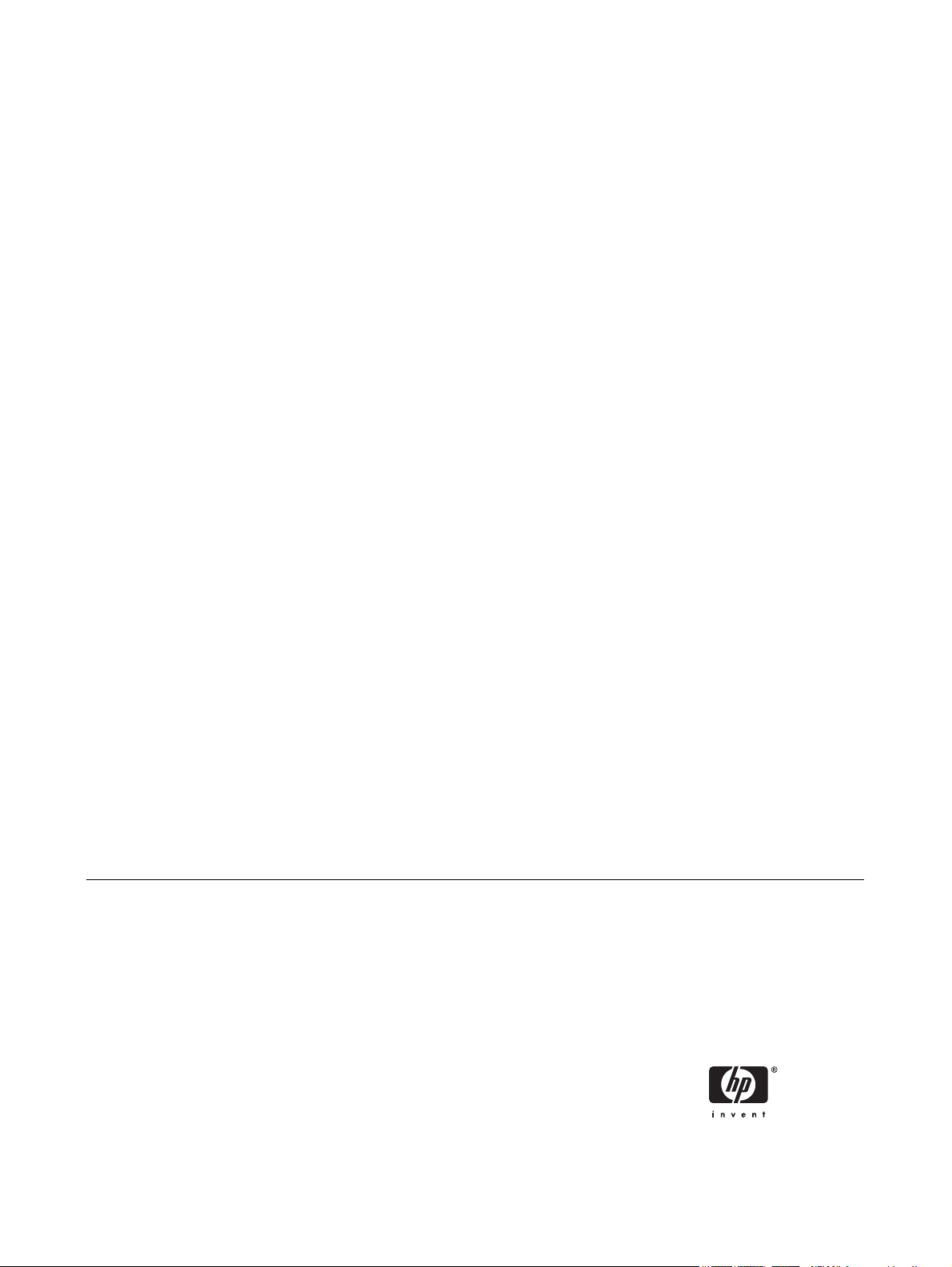
Información adicional sobre el producto
Guía del usuario
Page 2
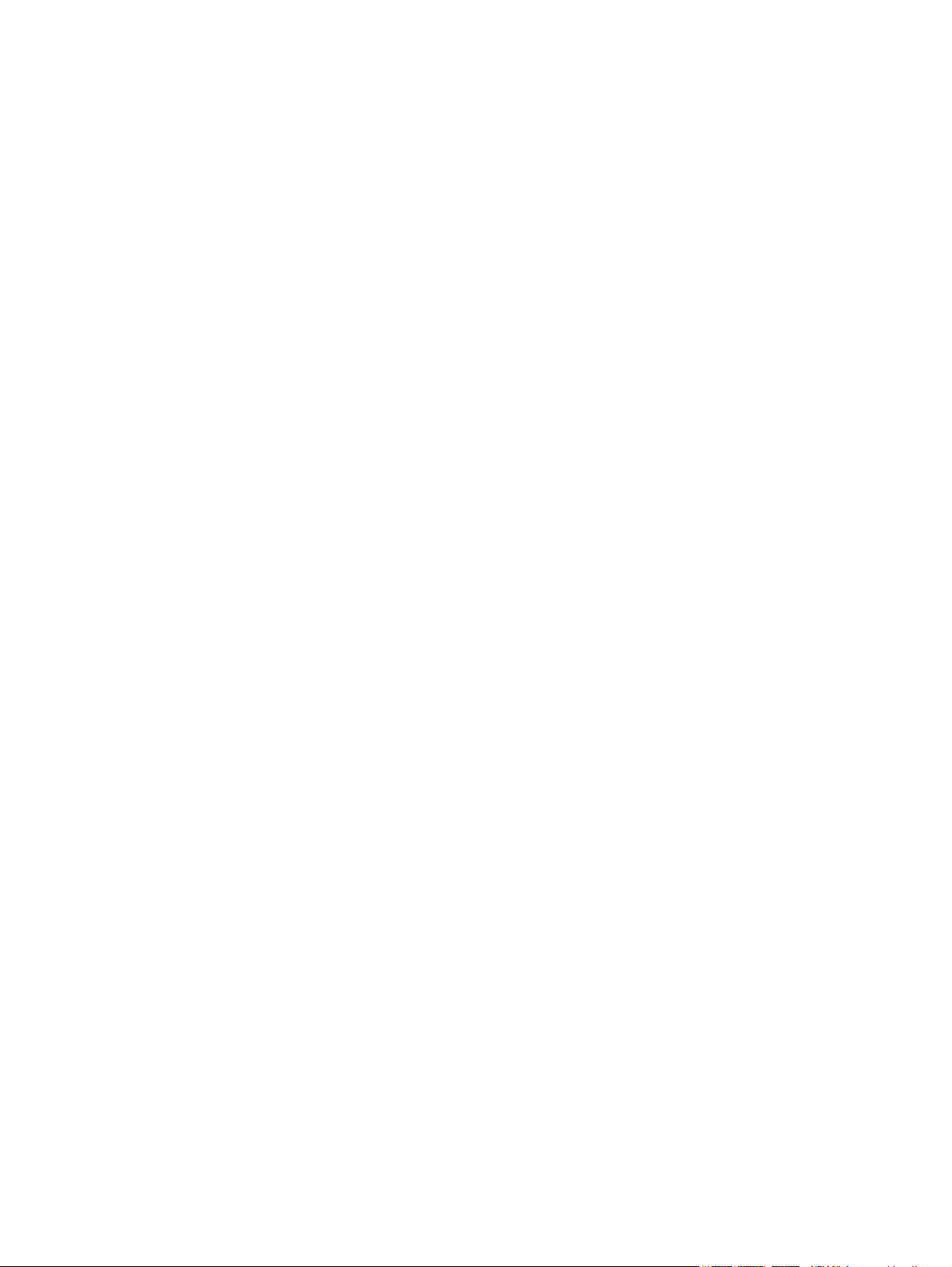
© Copyright 2006 Hewlett-Packard
Development Company, L.P.
Microsoft, Windows, el logotipo de Windows,
Outlook y ActiveSync son marcas
comerciales de Microsoft Corporation en los
Estados Unidos y en otros países.
Los productos HP iPAQ funcionan con
Microsoft® Windows Mobile® versión 5.0
para Pocket PC.
El logotipo de SD es una marca comercial de
su propietario.
Bluetooth® es una marca comercial que
pertenece a su propietario y que HewlettPackard Development Company, L.P. utiliza
bajo licencia.
Todos los demás nombres de productos
mencionados en este documento pueden
ser marcas comerciales de sus respectivas
compañías.
La información contenida en este
documento puede modificarse sin previo
aviso. Las garantías de los productos y
servicios de HP se estipulan en las
declaraciones de garantía explícita que se
entregan con dichos productos y servicios.
La información contenida en este
documento no constituye una garantía
adicional. HP no se hace responsable de las
omisiones ni de los errores técnicos o de
edición que contenga este documento.
Este documento contiene información
protegida por copyright. Ninguna de sus
partes puede fotocopiarse, reproducirse ni
traducirse a otro idioma sin la autorización
previa y por escrito de Hewlett-Packard
Development Company, L.P.
Primera Edición: septiembre de 2006
Referencia: 433176-071
Page 3
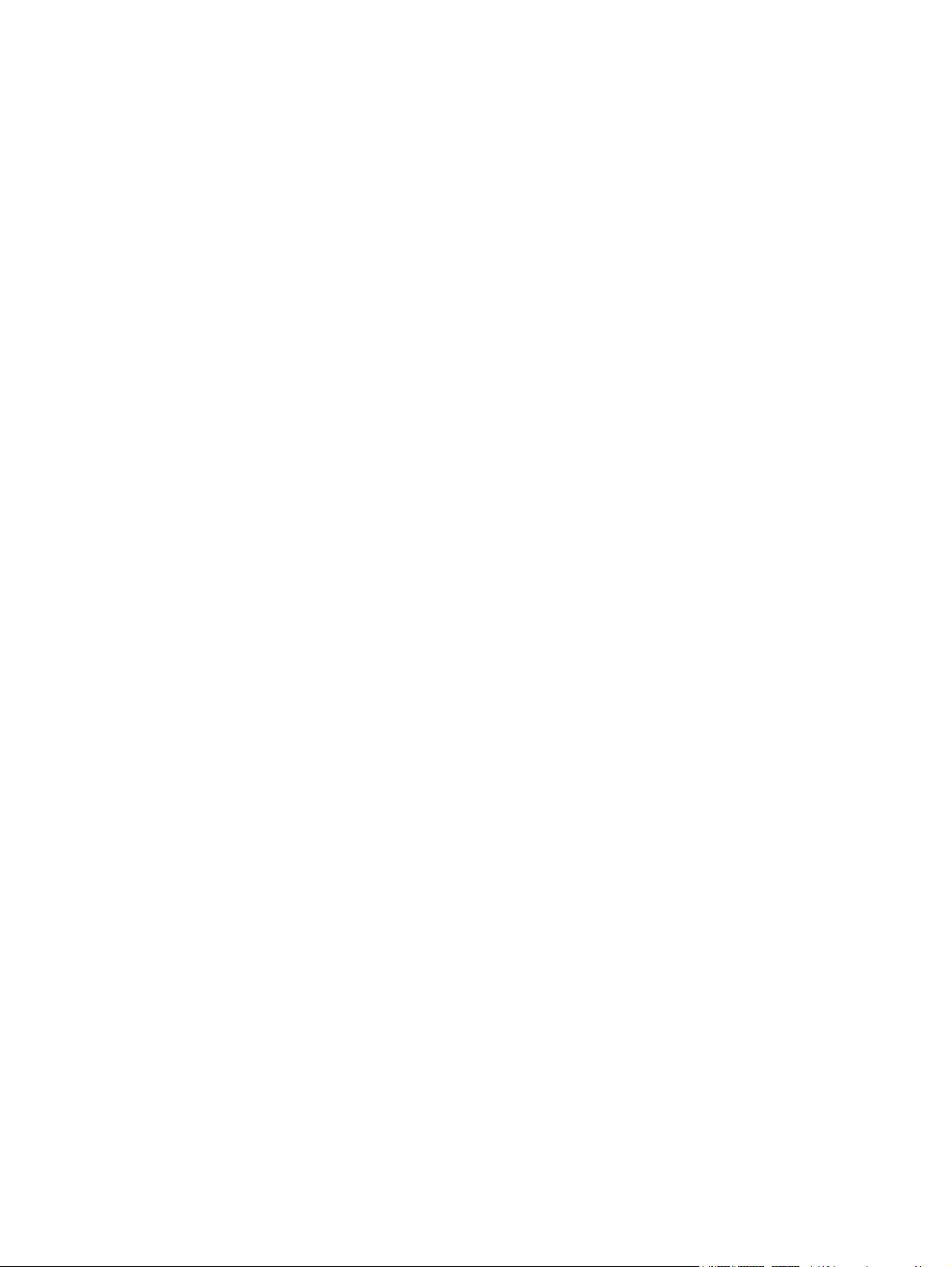
Tabla de contenidos
1 Registro del iPAQ
Registro del HP iPAQ ........................................................................................................................... 1
2 Contenido de la caja
Contenido de la caja ............................................................................................................................. 2
3 Componentes
Componentes de la parte superior ....................................................................................................... 4
Componentes de la parte frontal .......................................................................................................... 5
Componentes de la parte posterior ...................................................................................................... 6
Componentes del lado izquierdo y derecho ......................................................................................... 7
4 Conceptos básicos
HP Quick Launch ................................................................................................................................. 9
Pantalla Hoy ....................................................................................................................................... 10
Iconos de estado ............................................................................................................... 10
iPAQ Wireless .................................................................................................................... 11
Introducción de información del propietario ....................................................................................... 12
ayuda y soporte técnico de HP .......................................................................................................... 13
Utilización de TodayPanel Lite ........................................................................................................... 14
Visualización de la información del sistema operativo ....................................................................... 16
Reinicio por software .......................................................................................................................... 17
Protección del HP iPAQ con una contraseña ..................................................................................... 18
Utilización del Visualizador de Recursos ........................................................................................... 19
Cambio de la configuración regional .................................................................................................. 20
Ajuste del volumen ............................................................................................................................. 21
Configuración de las opciones de audio ............................................................................................ 22
Cambio de la configuración de la administración de energía ............................................................. 23
Atenuación o ajuste del brillo de la luz de fondo ................................................................................ 24
Cómo instalar y quitar programas ...................................................................................................... 25
Cómo abrir y cerrar programas .......................................................................................................... 26
Cambio del nombre de dispositivo ..................................................................................................... 27
Definición de alarmas ......................................................................................................................... 28
Menús de acceso directo ................................................................................................................... 29
Creación y asignación de una categoría ............................................................................................ 30
Ajuste de la velocidad del desplazamiento por los elementos de una lista ........................................ 31
Orientación de la pantalla ................................................................................................................... 32
Obtención de servicio en caso de una pantalla dañada o rota .......................................................... 33
Protección de la pantalla del HP iPAQ frente a daños y roturas ........................................................ 34
iii
Page 4

Consejos para ahorrar energía de la batería ..................................................................................... 35
Comprobación del nivel de carga de la batería .................................................................................. 36
5 GPS
Información general de GPS .............................................................................................................. 37
Inicio rápido de la navegación ............................................................................................................ 38
Gestión automática de GPS ............................................................................................................... 44
Utilización de una antena externa con el receptor GPS ..................................................................... 45
Pérdida de la señal de GPS en el coche ............................................................................................ 46
Pérdida frecuente de la señal de GPS ............................................................................................... 47
Causas habituales de interferencias al utilizar el software GPS ........................................................ 48
6 WorldMate
WorldMate Standard Edition .............................................................................................................. 49
Configuración de WorldMate ActiveSync ........................................................................................... 50
Desplazamiento por la pantalla .......................................................................................................... 50
Relojes ............................................................................................................................................... 51
Utilización de la alarma ...................................................................................................................... 52
Mapa del mundo ................................................................................................................................. 53
Lista de ciudades ............................................................................................................................... 54
Servicio meteorológico ....................................................................................................................... 55
Servicio de conversión de divisas ...................................................................................................... 56
Actualización de tipos de cambio ....................................................................................................... 57
Servicio de conversión de medidas .................................................................................................... 58
Códigos de país y de área ................................................................................................................. 59
Tallas de ropa ..................................................................................................................................... 60
Lista para equipaje ............................................................................................................................ 61
Instalación de la batería ..................................................................................................... 38
Encendido y configuración ................................................................................................. 40
Configuración de la navegación ........................................................................................ 40
Instalación del kit para el coche ......................................................................................... 41
7 Introducción de texto
Introducción de texto mediante Trazos aprendidos ........................................................................... 62
Introducción de texto mediante el teclado de la pantalla ................................................................... 63
Introducción de texto mediante Trazos naturales .............................................................................. 64
Escritura con Transcriber ................................................................................................................... 65
8 sincronizar
Copia (o transferencia) de archivos ................................................................................................... 69
Migración de datos de Palm Desktop a Microsoft Windows Mobile 5.0 ............................................. 70
9 conexiones
conexiones ......................................................................................................................................... 71
WLAN ................................................................................................................................................. 72
WLAN ................................................................................................................................ 72
Términos relacionados con la WLAN ................................................................................ 72
Activación y desactivación de la WLAN ............................................................................. 73
iv
Page 5
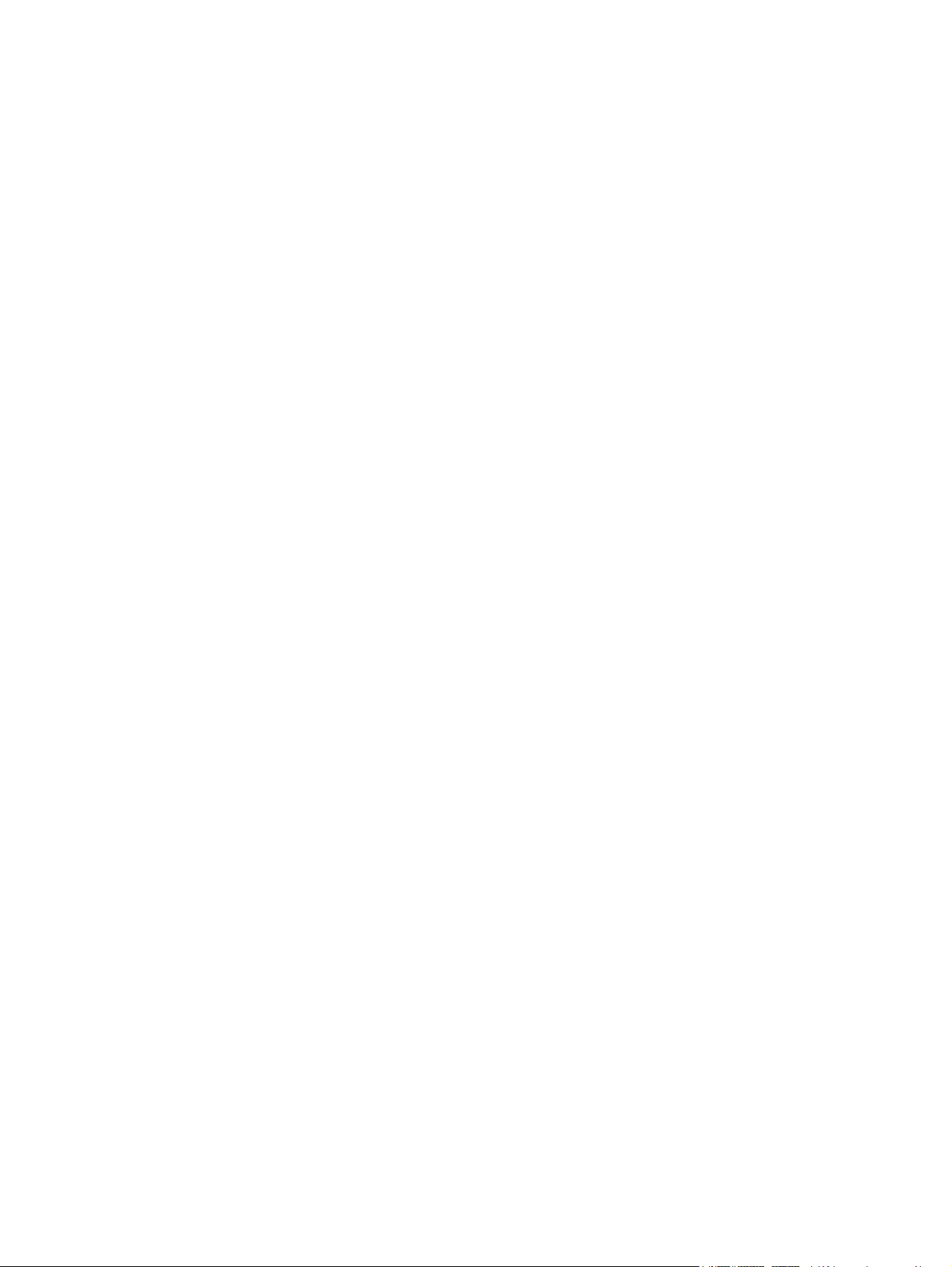
Conexión automática a una red WLAN ............................................................................. 73
Búsqueda de redes WLAN a las que se puede acceder ................................................... 73
Conexión manual a una red WLAN ................................................................................... 74
Búsqueda de una dirección IP ........................................................................................... 74
Configuración de la seguridad de la red ............................................................................ 75
Eliminación de una configuración de red inalámbrica ....................................................... 75
Configuración de la autenticación 802.1x .......................................................................... 75
Bluetooth ............................................................................................................................................ 76
Términos relacionados con Bluetooth ............................................................................... 76
Operaciones con el Administrador de Bluetooth ............................................................... 76
Utilización de Bluetooth Phone Manager ........................................................................... 77
Conexión a un ordenador mediante Bluetooth .................................................................. 77
Perfiles de dispositivos Bluetooth ...................................................................................... 78
Creación, terminación y aceptación de una asociación Bluetooth .................................... 78
Cambio de nombre de una asociación Bluetooth .............................................................. 79
Cómo hacer que un dispositivo pueda detectarse ............................................................. 79
Acceso a la configuración de Bluetooth ............................................................................. 80
Configuración de un puerto serie Bluetooth de entrada o salida (COM) ........................... 80
Conexión a URL de intranet ............................................................................................................... 81
Cambio de un URL de intranet ........................................................................................................... 82
Configuración de una opción automática para las conexiones .......................................................... 83
Configuración del servidor proxy ........................................................................................................ 84
Configuración avanzada de proxy ...................................................................................................... 85
Utilización de la configuración avanzada de conexión ....................................................................... 86
Configuración de una conexión de servidor VPN ............................................................................... 87
Cambio del nombre de un grupo de conexiones ................................................................................ 88
Finalización de una conexión ............................................................................................................. 89
10 HP Photosmart Mobile
HP Photosmart Mobile ....................................................................................................................... 90
Adición de una nota de voz a una foto ............................................................................................... 91
Envío de fotos por correo electrónico ................................................................................................. 92
Visualización de una presentación de diapositivas ............................................................................ 93
Visualización de imágenes almacenadas en el HP iPAQ .................................................................. 94
Adición de una imagen a un contacto ................................................................................................ 95
Impresión de imágenes ...................................................................................................................... 96
Asignación de una foto al fondo de la pantalla Hoy ........................................................................... 97
11 Reproductor de Windows Media 10 Mobile
Reproductor de Windows Media ........................................................................................................ 98
Cómo escuchar música y ver vídeos ................................................................................................. 99
Borrado de la lista de reproducción actual ....................................................................................... 100
Actualización de una biblioteca ........................................................................................................ 101
12 Mobile Office
Internet Explorer Mobile ................................................................................................................... 102
Word Mobile ..................................................................................................................................... 103
Excel Mobile ..................................................................................................................................... 104
PowerPoint Mobile ........................................................................................................................... 105
v
Page 6
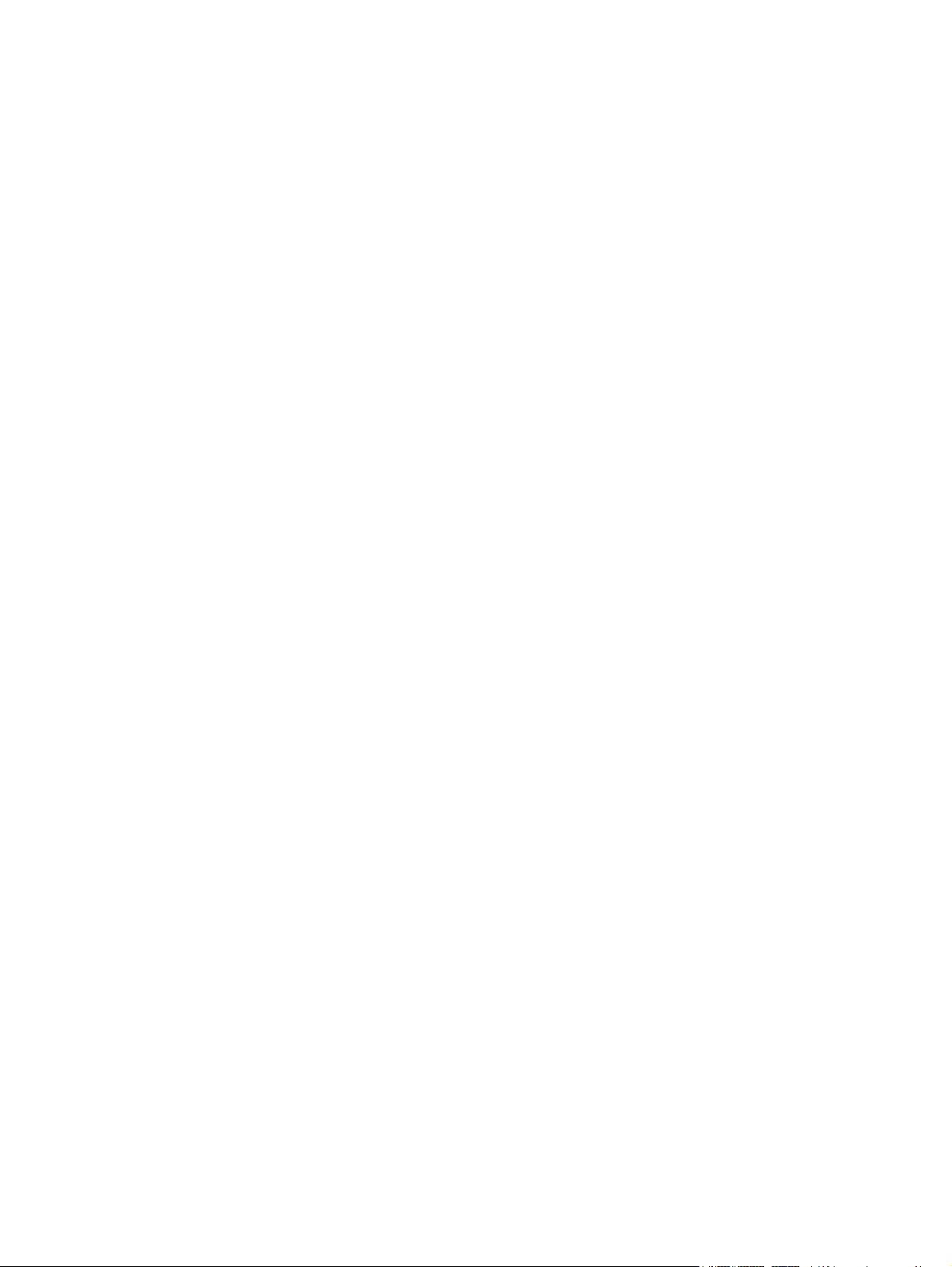
13 Mensajería
Mensajería ........................................................................................................................................ 106
Utilización de las carpetas ................................................................................................................ 107
Sincronización del correo electrónico ............................................................................................... 108
Configuración de cuentas de mensajería ......................................................................................... 109
Utilización de la mensajería ............................................................................................................. 111
Maneras distintas de acceder a los mensajes de correo electrónico ............................................... 114
Configuración de una cuenta de correo electrónico en un servidor Exchange ................................ 115
Configuración de una cuenta de correo electrónico POP3, HTTP o IMAP4 .................................... 116
Redacción y envío de mensajes de correo electrónico de Outlook ................................................. 117
Cómo responder o reenviar un mensaje de correo electrónico de Outlook ..................................... 118
Cómo ordenar la lista de mensajes .................................................................................................. 119
Recepción de archivos adjuntos ...................................................................................... 109
Recepción de convocatorias de reunión .......................................................................... 109
Creación o modificación de una firma ............................................................................. 110
Redacción y envío de mensajes ...................................................................................... 111
Cómo responder a un mensaje o reenviarlo .................................................................... 111
Adición de un archivo adjunto a un mensaje ................................................................... 111
Descarga de mensajes .................................................................................................... 112
Descarga de mensajes de un servidor ............................................................................ 112
Instalación de una libreta de direcciones en línea ........................................................... 112
14 calendario
Acceso a Calendario ........................................................................................................................ 120
Cambio de la visualización de la semana laboral ............................................................................ 120
Visualización de la agenda de hoy ................................................................................................... 120
Visualización de citas ....................................................................................................................... 121
Programación de una cita ................................................................................................................ 122
Envío de una convocatoria de reunión ............................................................................................. 122
Definición de un aviso predeterminado para todas las citas nuevas ............................................... 123
Actualización de una cita .................................................................................................................. 124
Cancelación de una cita ................................................................................................................... 125
15 contactos
Acceso a Contactos ......................................................................................................................... 126
Creación de un contacto .................................................................................................................. 126
Localización de un contacto ............................................................................................................. 127
Eliminación de un contacto .............................................................................................................. 127
Cambio de la información de un contacto ........................................................................................ 12 8
Copia de un contacto ....................................................................................................................... 129
Envío de un mensaje de correo electrónico a un contacto .............................................................. 130
Adición y eliminación de una imagen ............................................................................................... 131
Operaciones con la lista de contactos .............................................................................................. 132
16 Notas
vi
Escritura de una nota ....................................................................................................................... 133
Conversión de una nota manuscrita en texto tecleado .................................................................... 134
Creación de una copia de una nota ................................................................................................. 135
Page 7

17 Tarjetas Secure Digital (SD)
Utilización de las tarjetas Secure Digital (SD) .................................................................................. 136
Instalación de una tarjeta Secure Digital (SD) ................................................................................. 137
Extracción de una tarjeta Secure Digital (SD) .................................................................................. 138
Visualización del contenido de una tarjeta Secure Digital (SD) ....................................................... 139
18 tareas
Creación de una tarea ...................................................................................................................... 140
Localización de una tarea ................................................................................................................ 140
Definición de las fechas de inicio y de vencimiento de una tarea .................................................... 140
Visualización de las fechas de inicio y de vencimiento en la lista de tareas .................................... 141
Definición de las opciones de visualización de tareas en la pantalla Hoy ....................................... 142
Cómo marcar una tarea como completada ...................................................................................... 143
19 Especificaciones del producto
Especificaciones del sistema ........................................................................................................... 144
Especificaciones físicas ................................................................................................................... 146
Entorno operativo ............................................................................................................................. 147
20 Avisos sobre normativas
Aviso de la Comisión Federal de Comunicaciones (FCC) ............................................................... 148
Modificaciones ................................................................................................................. 148
Cables .............................................................................................................................. 148
Declaración de conformidad de los productos distinguidos con el logotipo de la FCC
(sólo en los Estados Unidos) ........................................................................................... 149
Aviso para Canadá ........................................................................................................................... 149
Avis Canadien .................................................................................................................................. 149
Aviso para la Unión Europea ............................................................................................................ 149
Productos con dispositivos de LAN inalámbrica a 2,4 GHz ............................................. 151
Francia ............................................................................................................ 151
Italia ................................................................................................................. 151
Advertencia sobre la batería ............................................................................................................ 151
Advertencia sobre el equipo ............................................................................................................. 152
Aviso para los desplazamientos en avión ........................................................................................ 153
Aparatos médicos electrónicos ........................................................................................................ 154
Avisos sobre conexiones inalámbricas ............................................................................................ 155
Aviso de los organismos sobre conexiones inalámbricas en los Estados Unidos ........... 155
Aviso de los organismos sobre conexiones inalámbricas en Canadá ............................. 155
Aviso para Brasil .............................................................................................................. 155
Aviso para Japón .............................................................................................................................. 156
Dispositivos de LAN inalámbrica 802.11b ....................................................................... 156
Dispositivos de LAN inalámbrica 802.11g ....................................................................... 156
Dispositivos Bluetooth ..................................................................................................... 156
Aviso de la DGT para Taiwán .......................................................................................................... 157
Aviso para Corea .............................................................................................................................. 158
Cómo desechar una batería ............................................................................................................. 158
Aviso sobre acústica para Francia ................................................................................................... 158
Índice ................................................................................................................................................................ 159
vii
Page 8
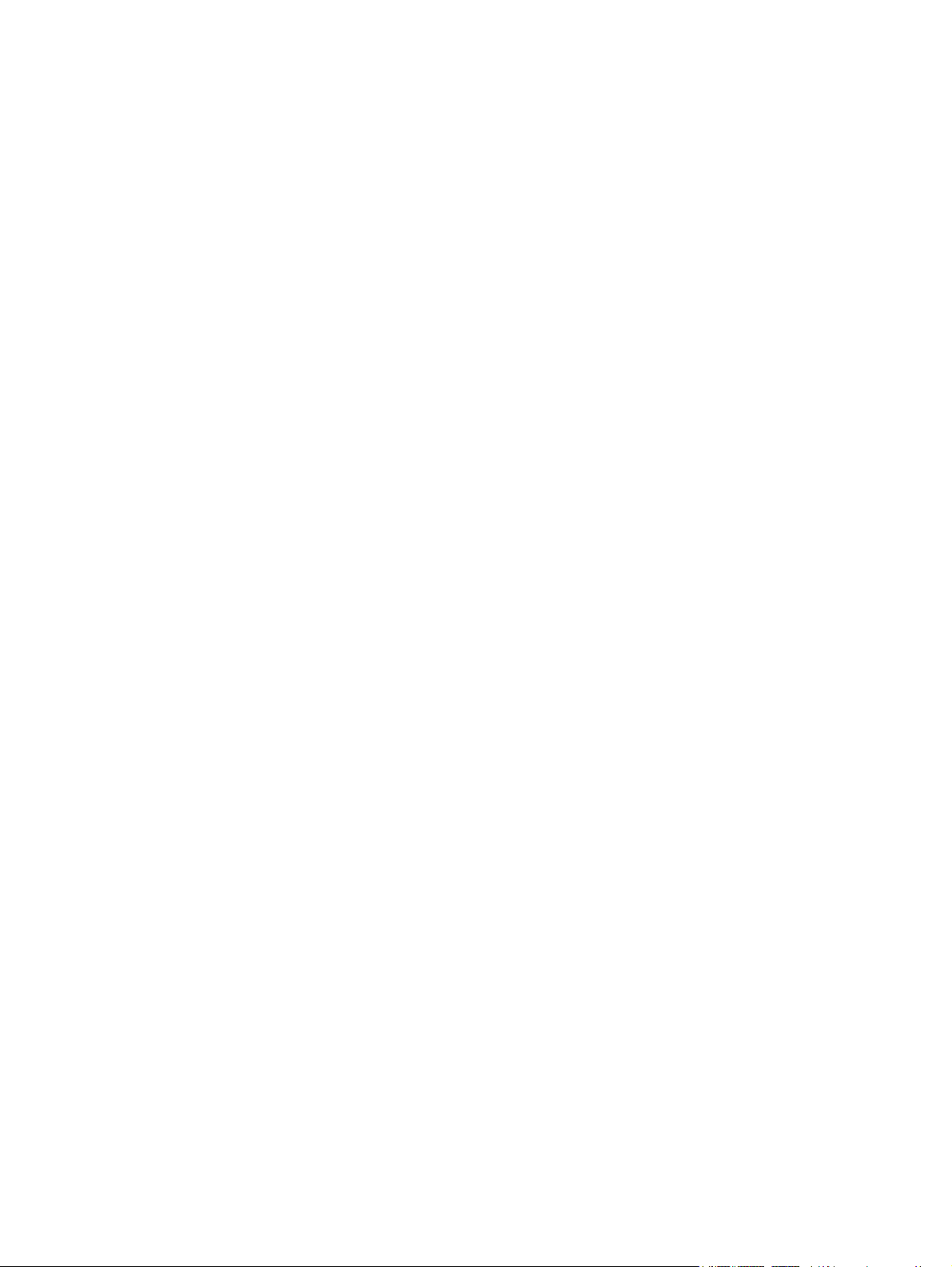
viii
Page 9
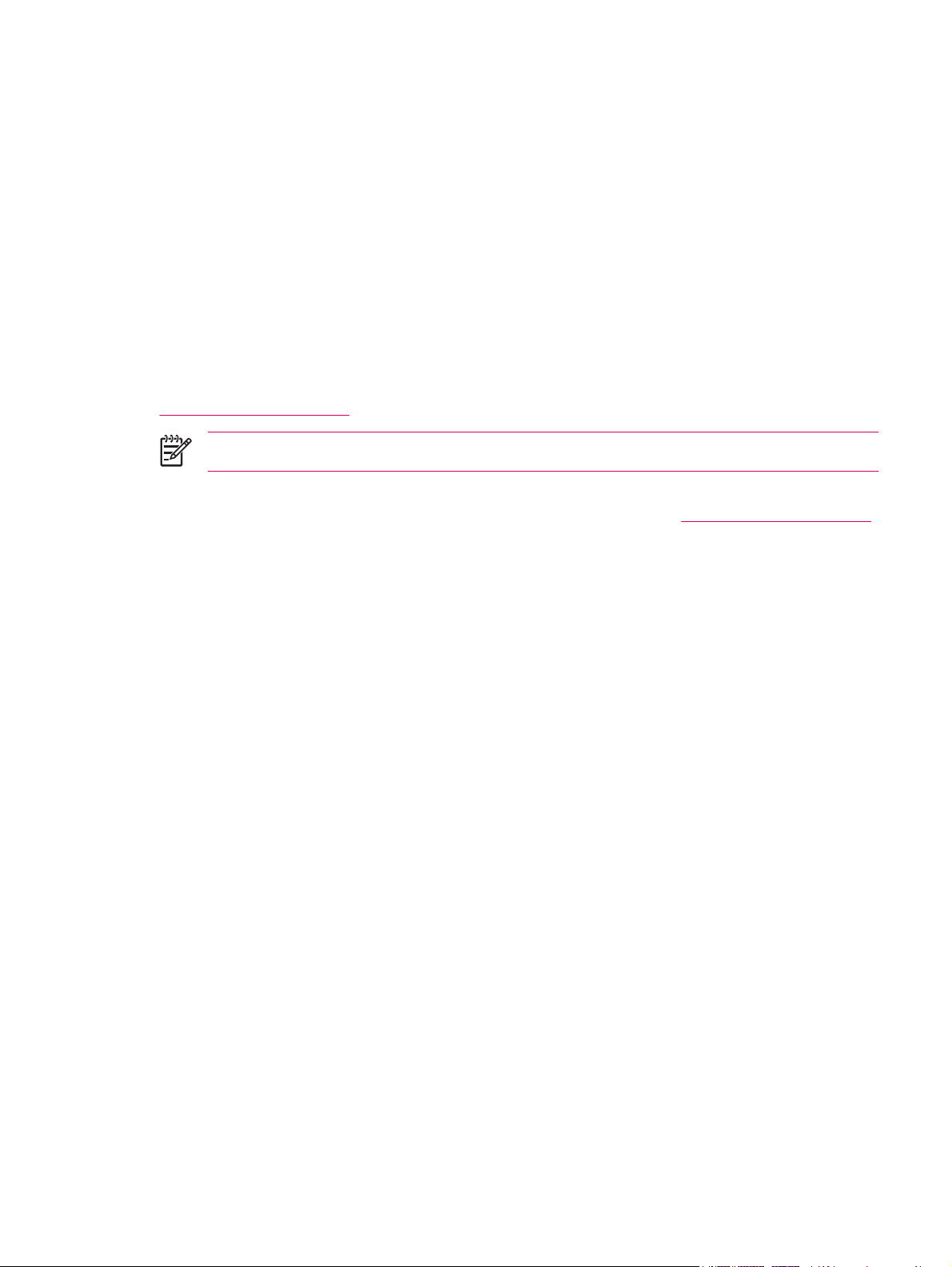
1 Registro del iPAQ
Registro del HP iPAQ
En algunos países, si registra el HP iPAQ con Hewlett-Packard, recibirá correo electrónico con ofertas
especiales y promociones. Dedique ahora unos minutos a registrar el HP iPAQ en línea en
http://www.register.hp.com.
Nota El registro no se admite en todos los países.
Si cambia de dirección de correo ordinario o electrónico después de haberse registrado, introduzca su
ID de usuario y su contraseña de registro para editar su perfil en línea en
http://www.register.hp.com.
ESWW Registro del HP iPAQ 1
Page 10
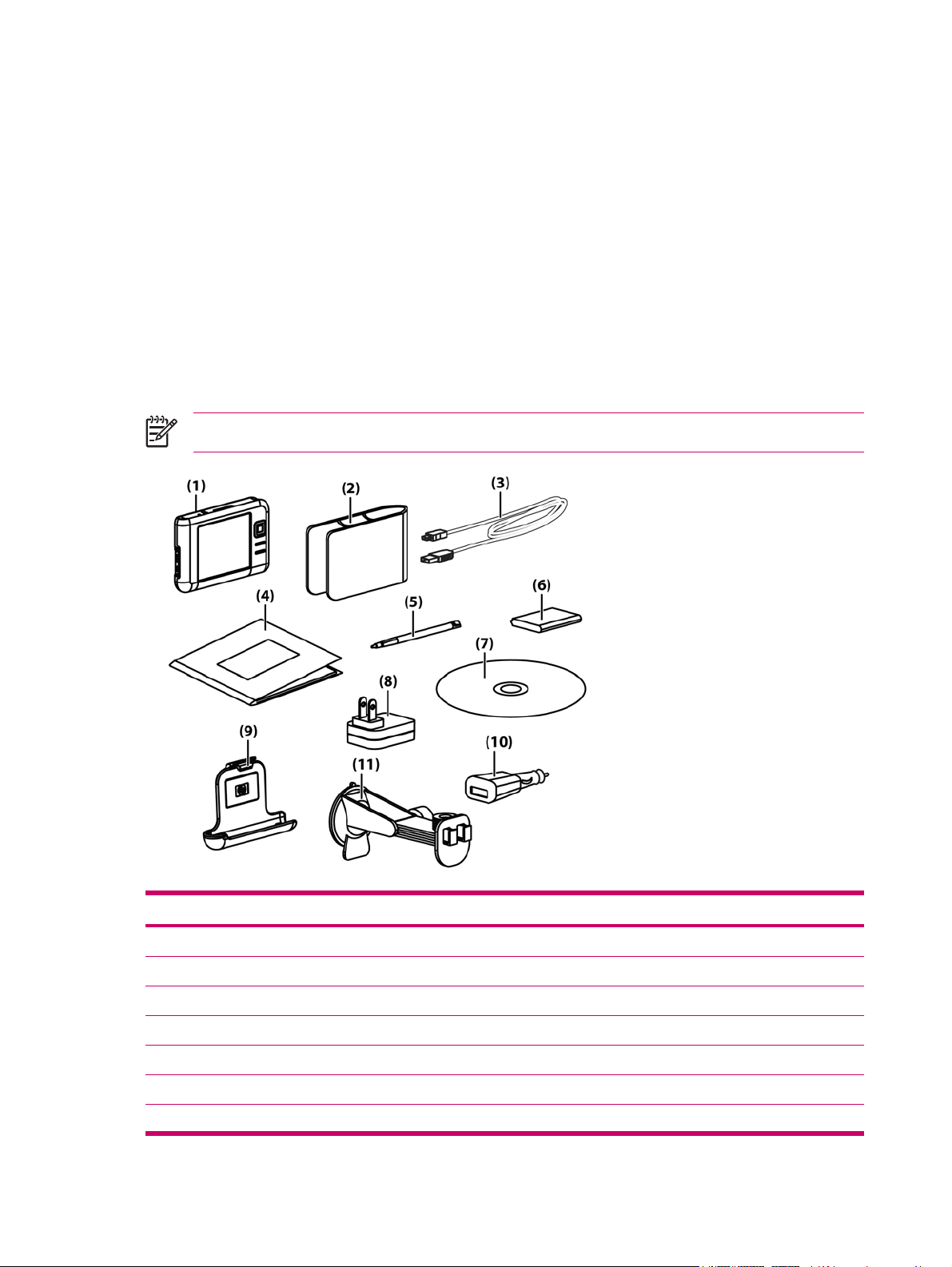
2 Contenido de la caja
Contenido de la caja
En esta ilustración se muestran los elementos incluidos en la caja del Travel Companion. Utilice esta
ilustración para familiarizarse con el dispositivo.
Nota El contenido de la caja varía según el modelo.
Contenido de la caja
(1) HP iPAQ
(2) Funda
(3) Cable de sincronización/cable de alimentación mini-USB (2 ea)
(4) Documentación del HP iPAQ
(5) Puntero
(6) Batería de ion-litio extraíble/recargable de 1.700 mAh
(7) CD de procedimientos iniciales con software especial
2 Capítulo 2 Contenido de la caja ESWW
Page 11
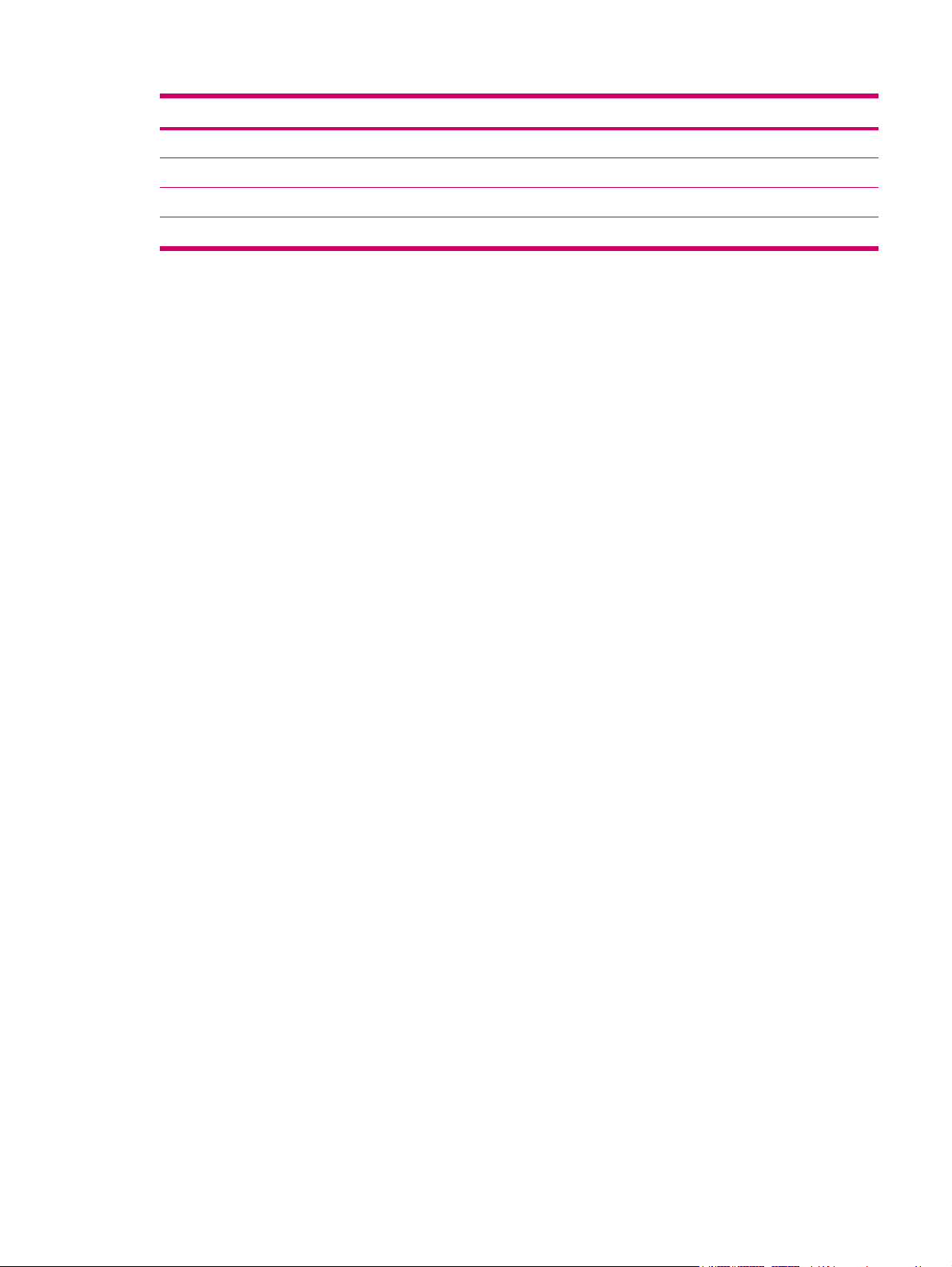
Contenido de la caja
(8) Adaptador de AC con enchufe intercambiable
(9) Kit para el coche: soporte
(10) Kit para el coche: adaptador de alimentación de viaje
(11) Kit para el coche: soporte para el parabrisas
ESWW Contenido de la caja 3
Page 12
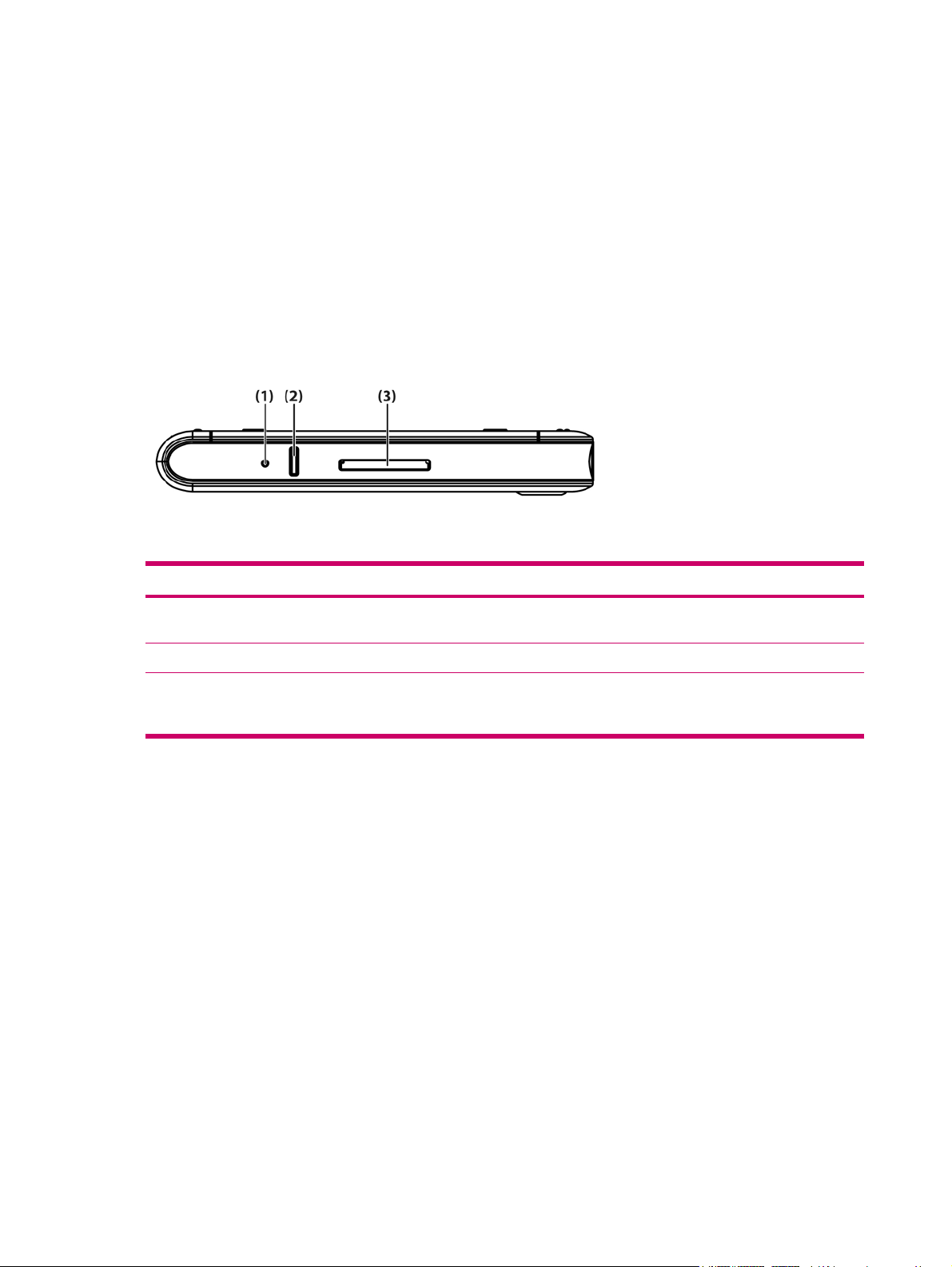
3 Componentes
Componentes de la parte superior
Componente Función
(1) Botón de reinicio Presione este botón para realizar un reinicio por software de Travel
Companion.
(2) Botón de grabación Presione este botón para grabar voz o sonido.
(3) Ranura SD Inserte una tarjeta de almacenamiento SD (Secure Digital) para el
almacenamiento de datos o una tarjeta SDIO (Secure Digital Input/Output)
para ampliar las funciones de Travel Companion.
4 Capítulo 3 Componentes ESWW
Page 13

Componentes de la parte frontal
Componente Función
(1) Botón del menú Inicio Presione este botón para abrir el menú Inicio.
(2) Botón Aceptar Presione este botón para cerrar la ventana actual o salir de la aplicación
actual.
(3) Botón de exploración de nueve
direcciones
En modo estándar:
●
Arriba: desplazar hacia arriba
●
Abajo: desplazar hacia abajo
●
Izquierda: desplazar a la izquierda
●
Derecha: desplazar a la derecha
●
En modo GPS:
●
Arriba: acercar
●
Abajo: alejar
●
Izquierda: bajar volumen
●
Derecha: subir volumen
●
ESWW Componentes de la parte frontal 5
Page 14
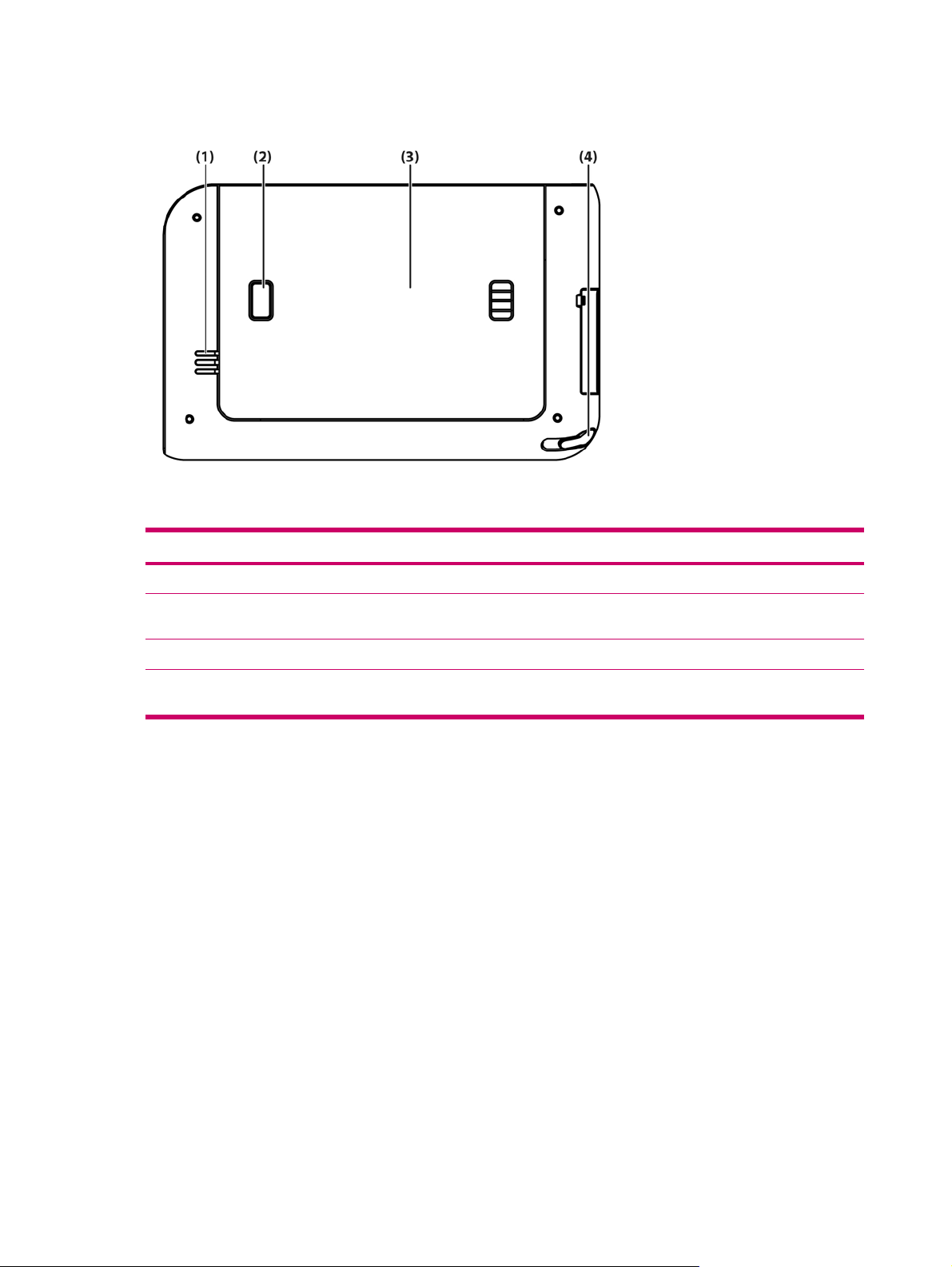
Componentes de la parte posterior
Componente Función
(1) Altavoz Utilice el altavoz para obtener instrucciones de navegación habladas.
(2) Botón de expulsión de la cubierta de la
batería
(3) Cubierta de la batería Retire la cubierta para instalar o extraer la batería.
(4) Puntero Sirve para introducir información. Deslícelo hacia fuera para extraerlo.
Presione este botón para retirar la cubierta de la batería.
Deslícelo hacia dentro para volver a colocarlo.
6 Capítulo 3 Componentes ESWW
Page 15
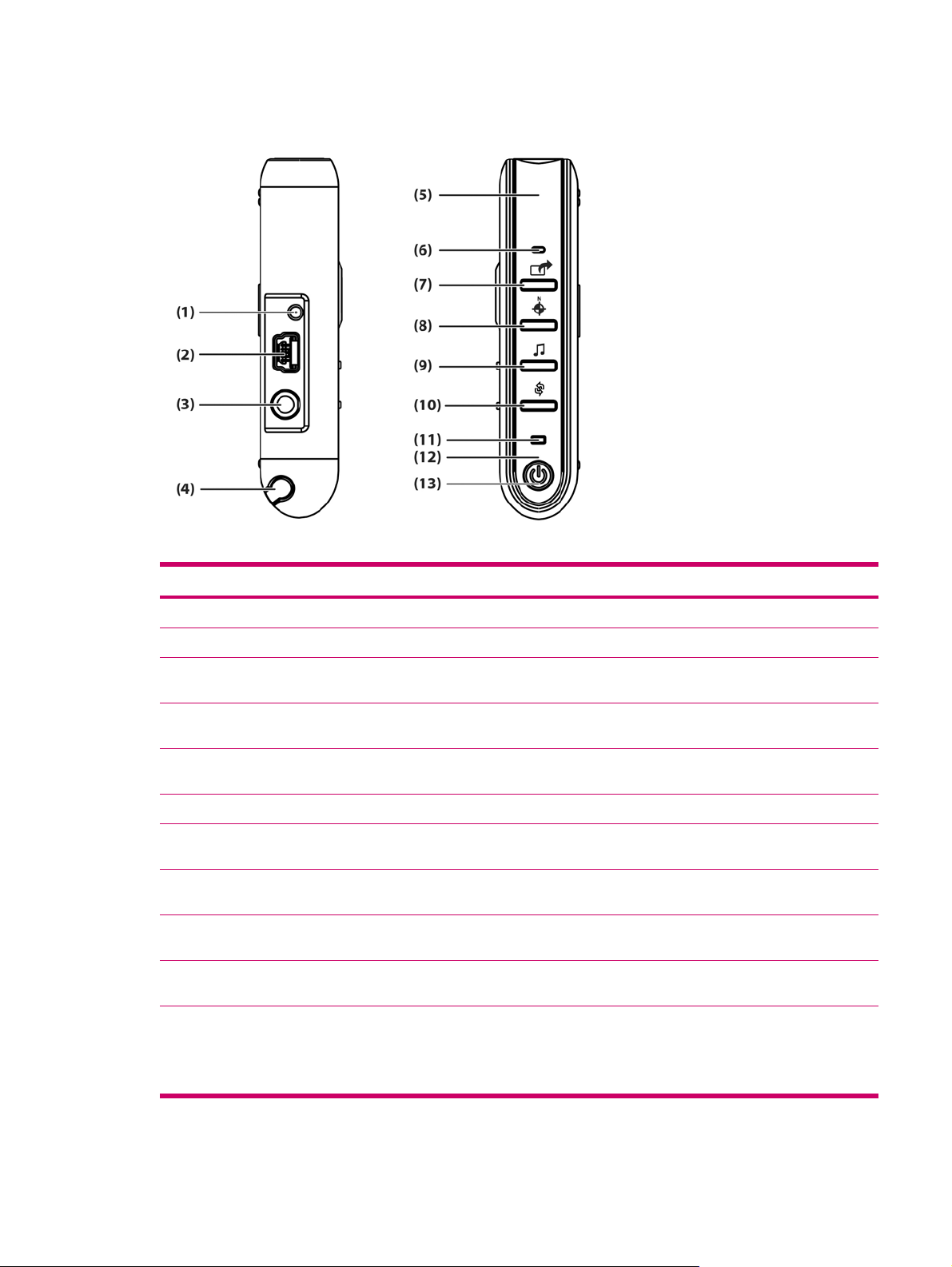
Componentes del lado izquierdo y derecho
Componente Función
(1) Puerto de antena externa MMCX Sirve para conectar una antena GPS externa activa de 3 V.
(2) Puerto de carga/comunicaciones Sirve para conectar el cable de sincronización mini-USB.
(3) Conector para set de auriculares y
micrófono
(4) Puntero Sirve para introducir información. Deslícelo hacia fuera para extraerlo.
(5) Antena WLAN interna* Permite la conexión con redes inalámbricas (sólo en modelos de la serie
(6) Micrófono Sirve para grabar notas de voz.
(7) Botón de Quick Launch Presione este botón para acceder a la pantalla de HP Quick Launch.
(8) Botón de exploración Presione este botón para iniciar la navegación GPS. Mantenga presionado
(9) Botón del Reproductor de Windows
Media
(10) Botón de giro de pantalla Presione este botón para girar la pantalla a la orientación vertical u
(11) LED de comunicaciones inalámbricas
Conecte un set de auriculares y micrófono a este conector para escuchar
música.
Deslícelo hacia dentro para volver a colocarlo.
rx5900).
Mantenga presionado el botón para iniciar el Calendario.
el botón para iniciar los Contactos.
Presione este botón para iniciar el Reproductor de Windows Media.
Mantenga presionado el botón para iniciar Pocket Internet Explorer.
horizontal. Mantenga presionado el botón para iniciar Photosmart Mobile.
LED azul: la WLAN*, Bluetooth o GPS están activados.
●
LED apagado: WLAN*, Bluetooth o GPS están desactivados.
●
*La WLAN sólo está disponible en los modelos de la serie rx5900.
ESWW Componentes del lado izquierdo y derecho 7
Page 16
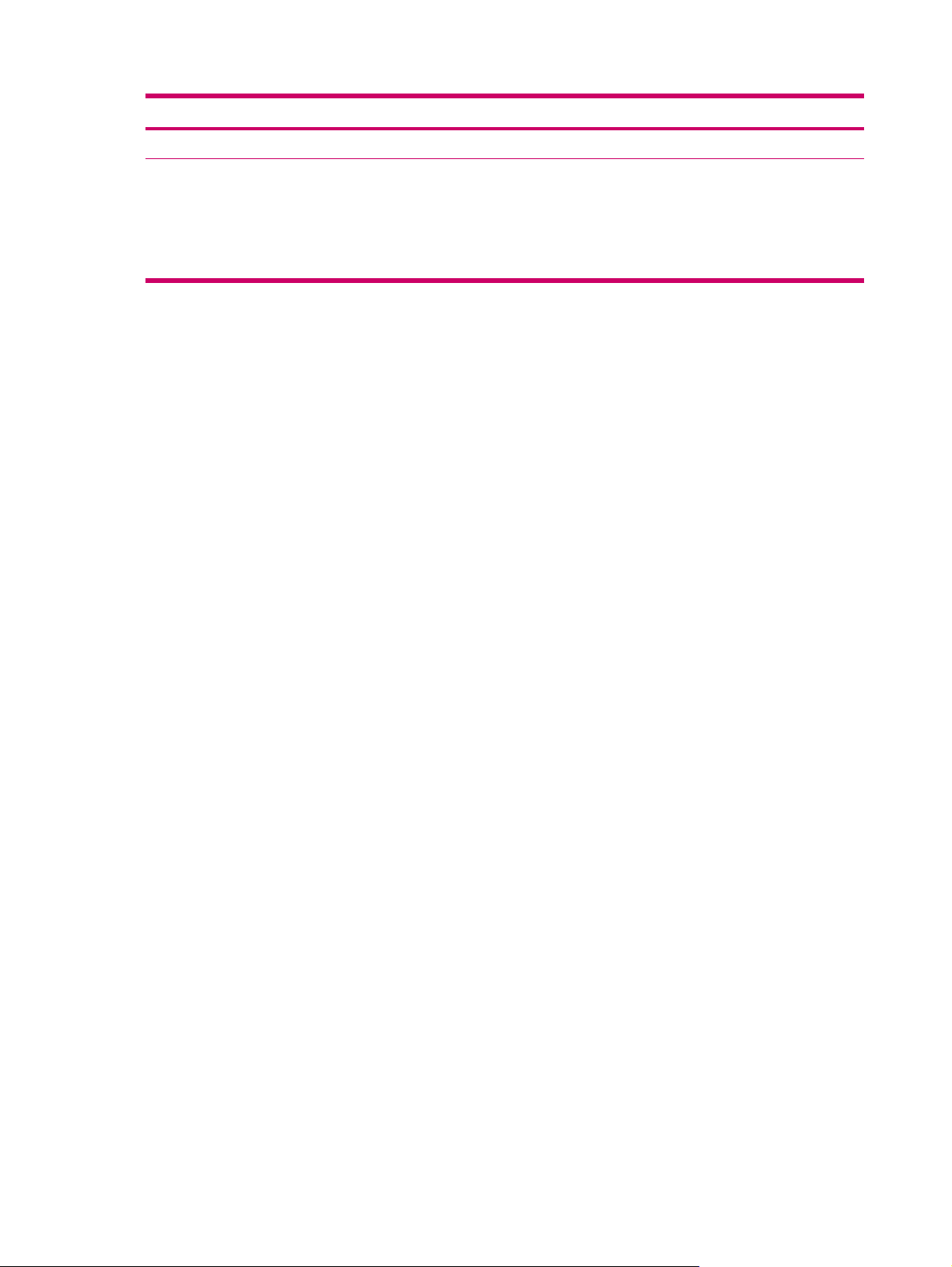
Componente Función
(12) Antena Bluetooth interna Permite la conexión con otros dispositivos Bluetooth.
(13) LED y botón de encendido Presione este botón para encender y apagar la unidad.
Luz ámbar fija: la batería se está cargando.
●
Luz verde fija: la batería se ha cargado completamente.
●
Luz ámbar intermitente: aviso o alarma.
●
8 Capítulo 3 Componentes ESWW
Page 17
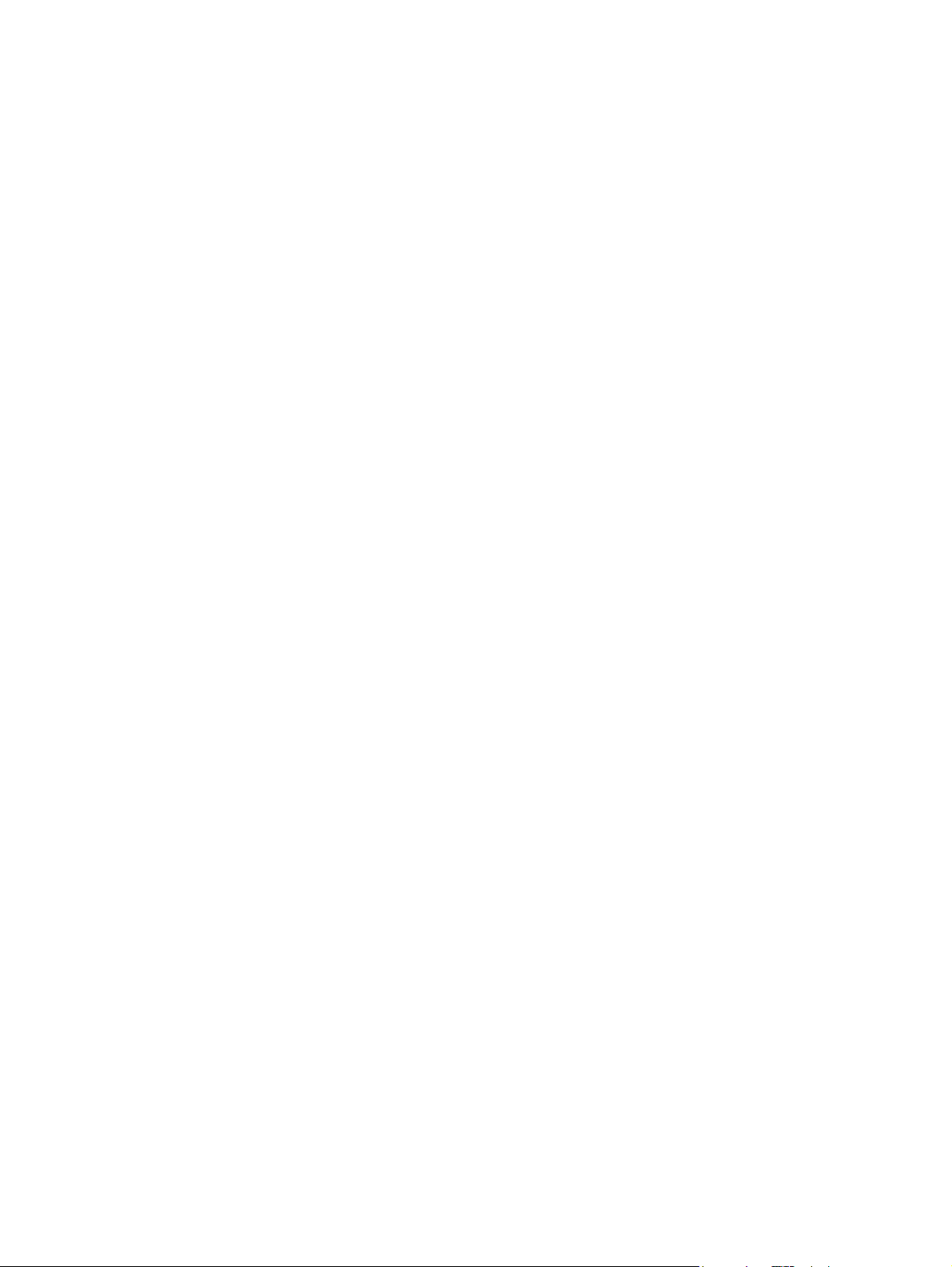
4 Conceptos básicos
HP Quick Launch
HP Quick Launch permite abrir fácilmente los programas más utilizados en el Travel Companion.
Puntee en el icono Hoy para acceder a la página Hoy.
●
Puntee en el icono Asistente de viaje para acceder a las aplicaciones de viaje de WorldMate, el
●
Calendario, los Contactos y la Calculadora.
Puntee en el icono Entretenimiento para acceder a las aplicaciones de entretenimiento, como el
●
Reproductor de Windows Media 10, Photosmart Mobile y juegos.
Puntee en el icono Internet para acceder al explorador de Internet.
●
Puntee en el icono Navegación para utilizar la navegación GPS.
●
De forma predeterminada, la pantalla de inicio del Travel Companion es la pantalla de HP Quick Launch.
Si desea que la pantalla de inicio sea la pantalla Hoy, puntee en Menú > Configuración y deseleccione
las casillas de verificación. También puede acceder a la pantalla Hoy desde el menú Inicio.
Otro modo de configurar Quick Launch consiste en puntear en Menú > Configuración y, a
continuación:
Seleccionar Launch On Reset (Iniciar al reiniciar) para que Quick Launch se inicie
●
automáticamente cada vez que se realiza un reinicio por software del dispositivo.
Seleccionar Launch on Wakeup (Iniciar al activar) para que Quick Launch se inicie
●
automáticamente cada vez que se activa el dispositivo.
Para obtener más información sobre las funciones de Travel Companion, consulte esta guía y la
sección Información adicional sobre el producto del CD de procedimientos iniciales. Para empezar a
navegar, vaya al paso siguiente.
ESWW HP Quick Launch 9
Page 18
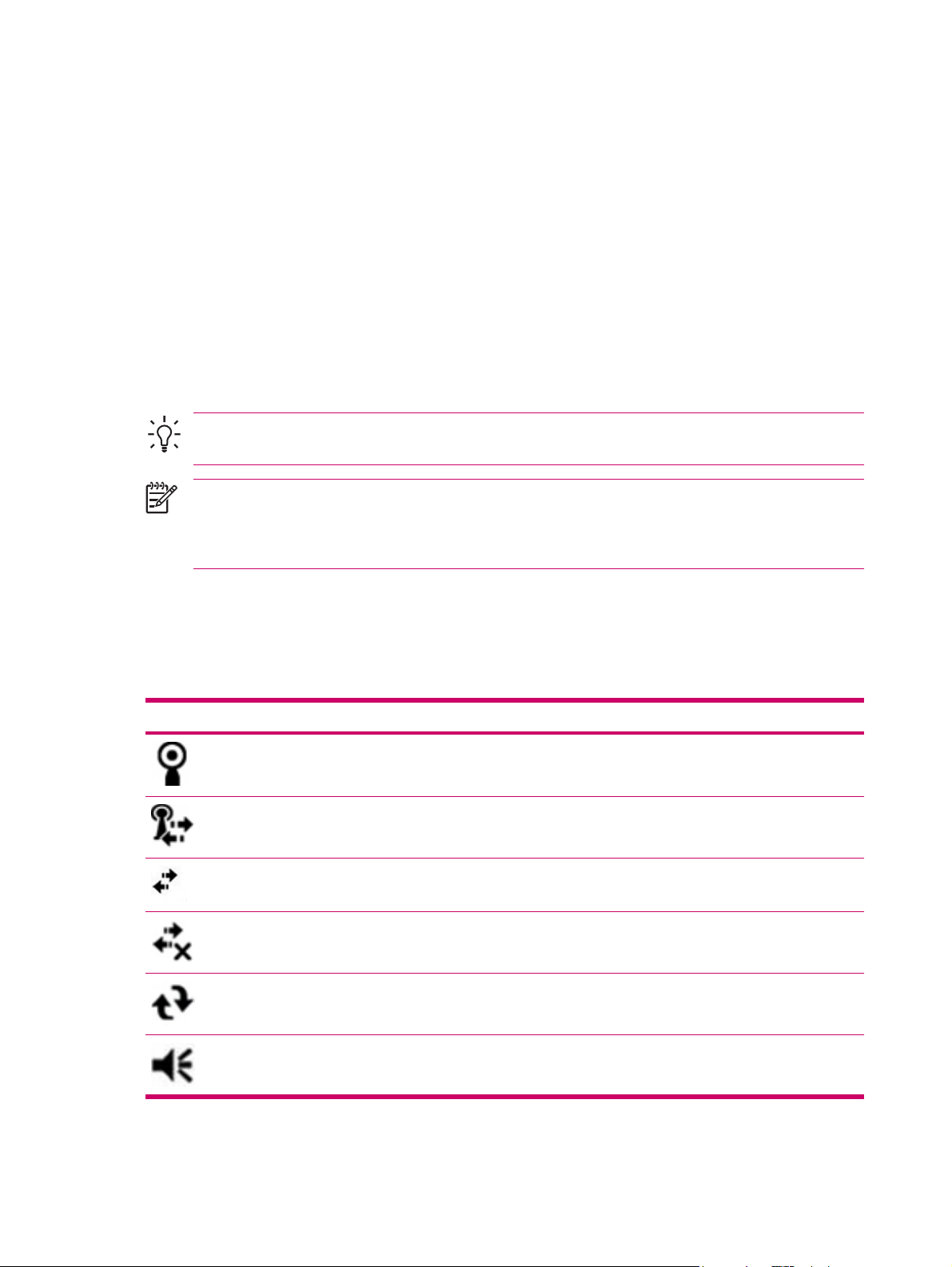
Pantalla Hoy
Acceda a la pantalla Hoy punteando en Inicio > Hoy.
En la pantalla Hoy se muestran las citas, las tareas activas e información sobre los mensajes de correo
electrónico. En la parte superior de la pantalla Hoy están los indicadores de conectividad, el icono de
volumen, el indicador de nivel de carga de la batería y el reloj.
Puntee en una sección de la pantalla Hoy para abrir el programa que esté asociado con esa sección.
Para personalizar la pantalla Hoy:
1. Puntee en Inicio > Configuración > Hoy.
2. En la ficha Apariencia, seleccione el tema que desee para el fondo de la pantalla Hoy.
3. En la ficha Elementos, seleccione los elementos que desea visualizar en la pantalla Hoy.
Sugerencia Para cambiar el orden de los elementos mostrados en la pantalla Hoy, puntee en
el elemento y, después, en Subir o Bajar.
Nota En la parte inferior de la pantalla Hoy hay dos teclas de software predeterminadas:
Calendario y Contactos. En la pantalla Hoy, la tecla de software Calendario también es la tecla
de software Notificación. Cualquier tipo de alerta, como un aviso de reunión, se muestra en la
pantalla Hoy como una notificación.
Iconos de estado
Los iconos de estado que se describen a continuación aparecen en la barra de exploración o en la barra
de comandos. Puntee en el icono correspondiente en la pantalla del HP iPAQ para ver más información
sobre el elemento en cuestión.
Icono Estado
Indica la presencia de una o varias redes. Puntee en este icono para acceder a una red disponible.
Indica que hay una conexión con una red inalámbrica.
Indica que hay una conexión con ActiveSync, pero que actualmente no está sincronizada.
Indica que hay una conexión inactiva con un ordenador o una red inalámbrica.
Microsoft ActiveSync está sincronizando.
El altavoz está activado.
10 Capítulo 4 Conceptos básicos ESWW
Page 19
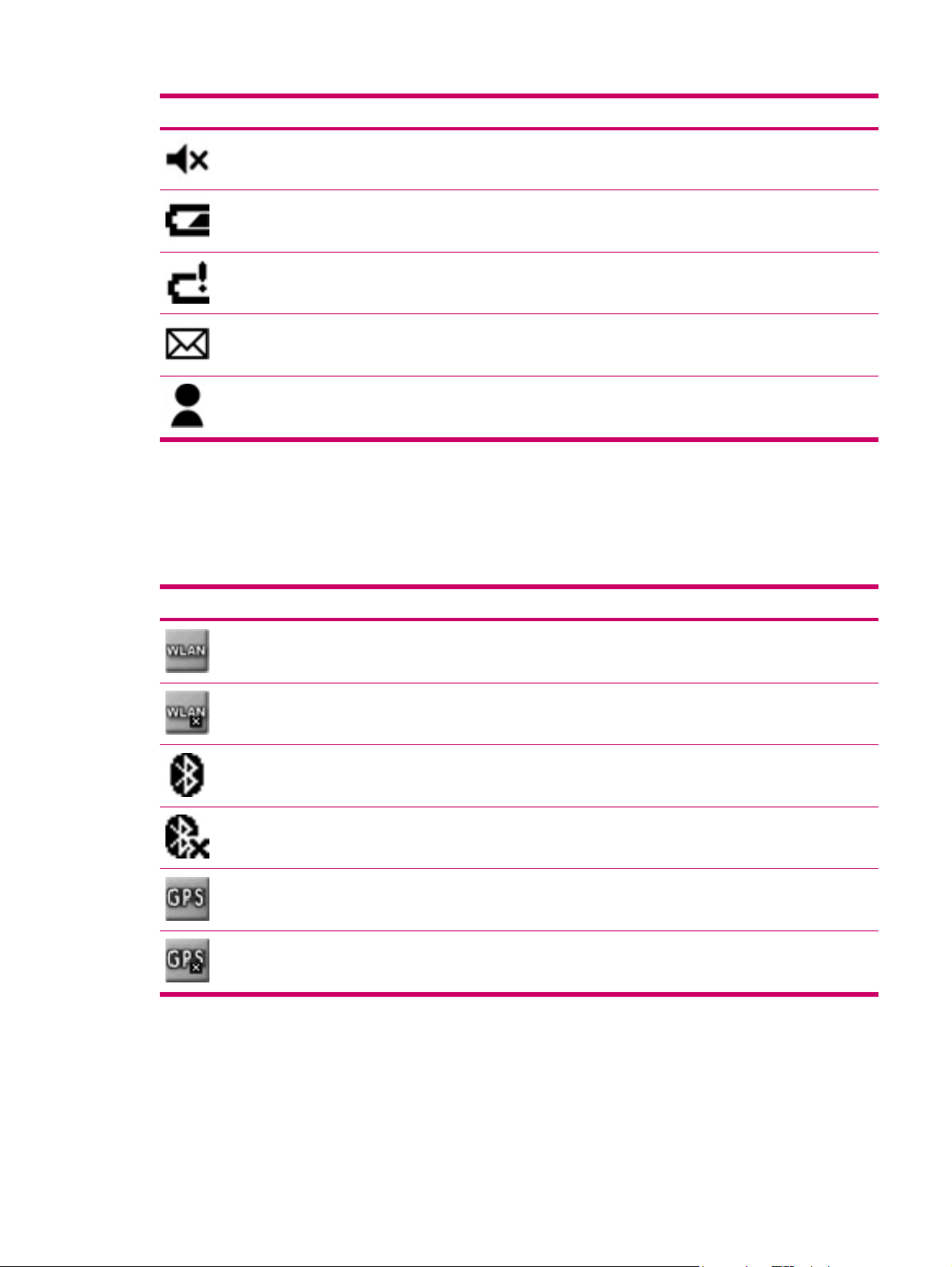
Icono Estado
iPAQ Wireless
Puntee en Inicio > iPAQ Wireless o en el icono iPAQ Wireless de la pantalla Hoy para iniciar iPAQ
Wireless, que proporciona un centro de control para activar o desactivar la WLAN y Bluetooth, y
configurar sus opciones. El software GPS controla el receptor GPS.
El altavoz está desactivado (o silenciado).
El nivel de carga de la batería es bajo.
El nivel de carga de la batería es muy bajo.
Ha recibido correo electrónico.
Ha recibido mensajes instantáneos.
Icono Estado
La WLAN está activada.
La WLAN está desactivada.
Bluetooth está activado.
Bluetooth está desactivado.
El receptor GPS está activado.
El receptor GPS está desactivado.
*La WLAN sólo está disponible en los modelos de la serie rx5900.
La pantalla de iPAQ Wireless contiene dos botones de encendido para activar y desactivar las
funciones inalámbricas. Las fichas WLAN y Bluetooth permiten acceder a cada actividad inalámbrica
individualmente. Configure las conexiones inalámbricas punteando en View WLAN Networks (Ver
redes WLAN) en la ficha WLAN o en Configuración de Bluetooth en la ficha Bluetooth.
ESWW Pantalla Hoy 11
Page 20
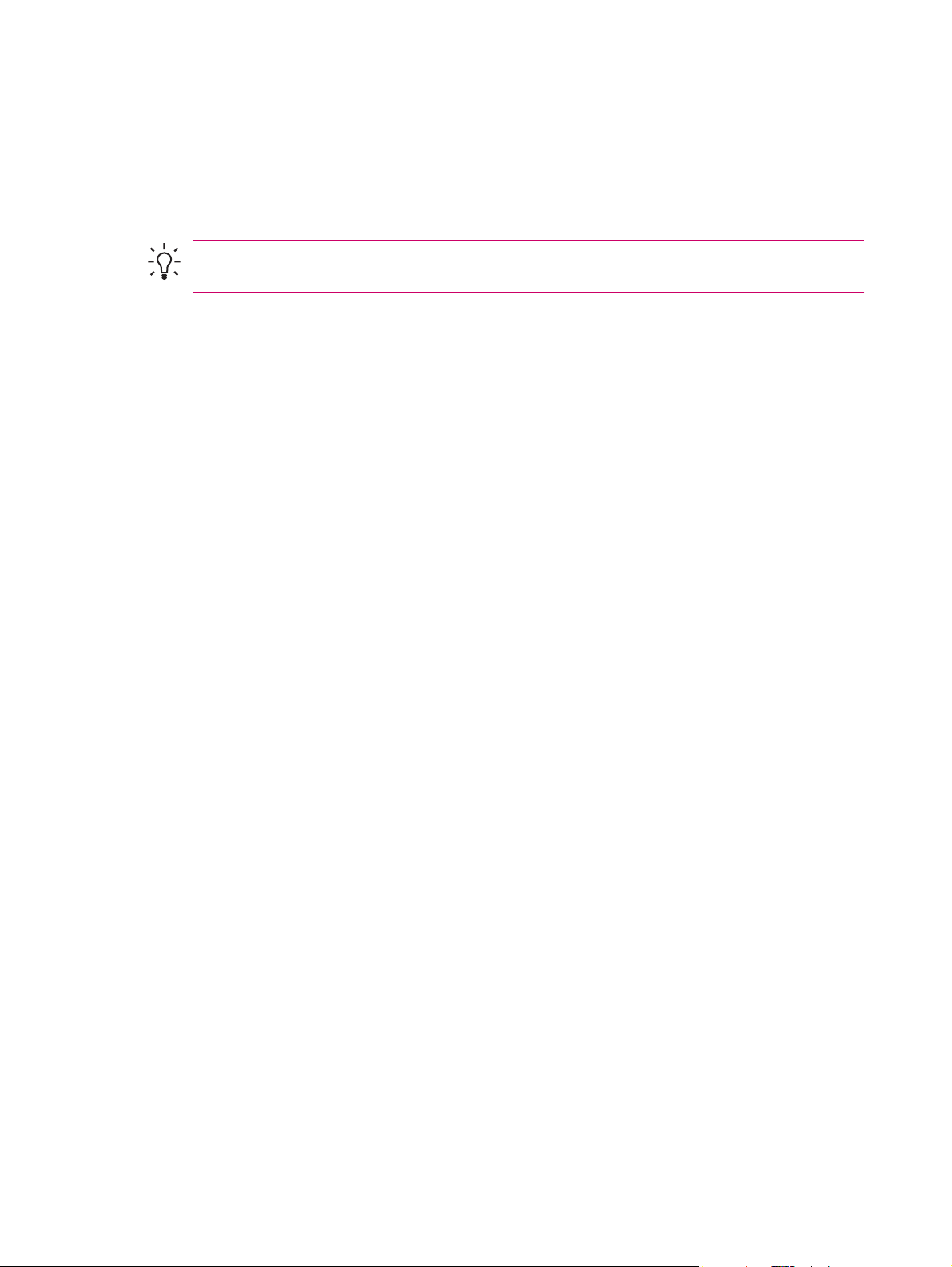
Introducción de información del propietario
Introduzca sus datos personales para que se le pueda devolver el HP iPAQ en caso de pérdida.
1. Puntee en Inicio > Configuración > ficha Personal > Información del propietario.
2. En la ficha Identificación, introduzca sus datos personales.
Sugerencia Si en la pantalla Hoy se muestra la información del propietario, puede abrir y editar
la información directamente desde esta pantalla.
12 Capítulo 4 Conceptos básicos ESWW
Page 21
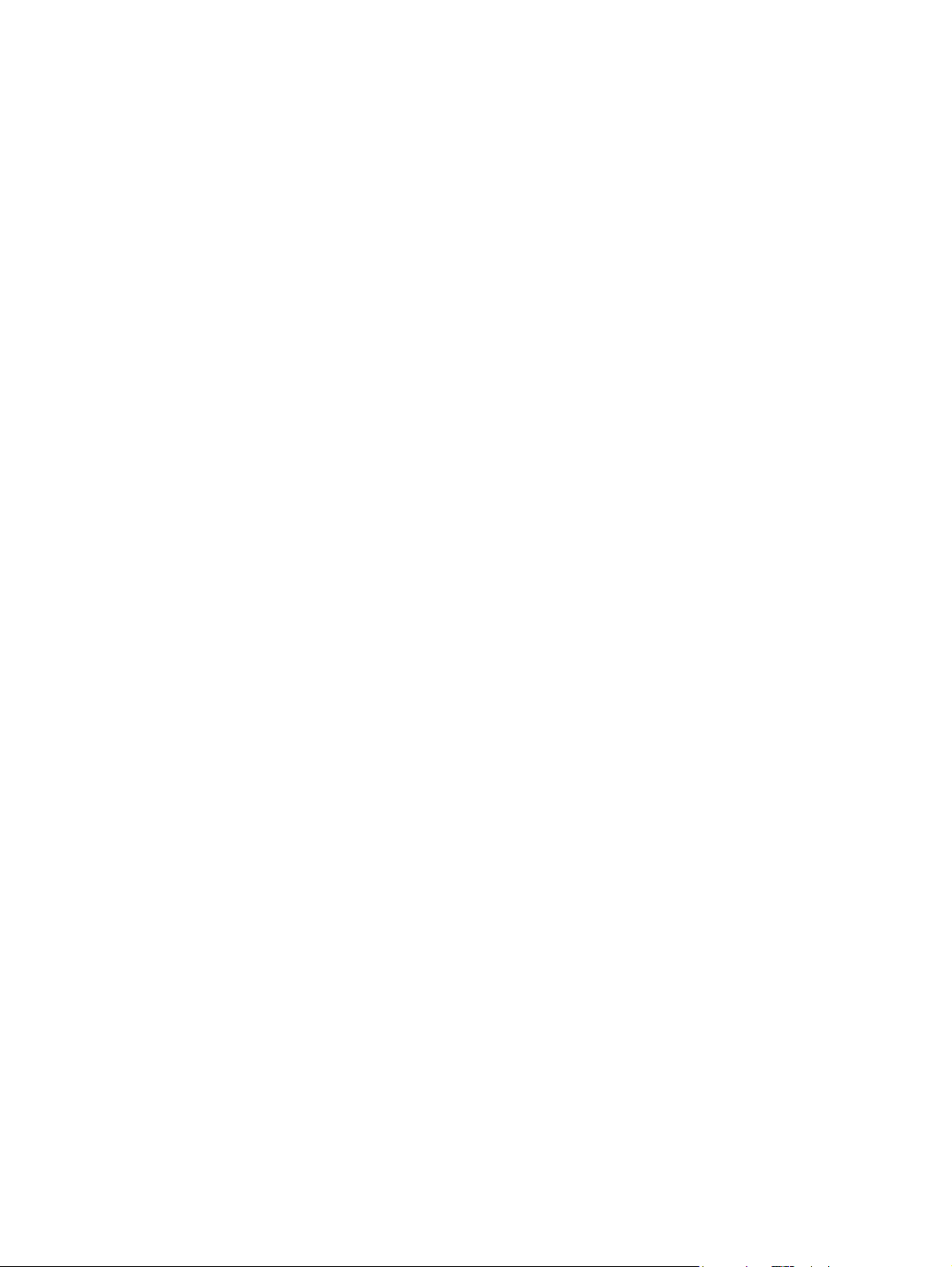
ayuda y soporte técnico de HP
Para obtener información detallada sobre el HP iPAQ e instrucciones sobre las tareas comunes, puntee
en Inicio > HP Help and Support (Ayuda y soporte técnico de HP). La opción de ayuda y soporte
técnico de HP proporciona la información siguiente:
Serial and model numbers (Números de serie y de modelo): indica el número de serie, los ID de
●
producto y de modelo, y la versión del sistema operativo del HP iPAQ.
HP Quick Start Tour (Tour de inicio rápido de HP): proporciona información básica sobre las tareas
●
y las actividades que puede realizar con el HP iPAQ. A medida que avanza por la guía, puede ir
probando todas las funciones. Después, puede volver a la misma posición del tour de inicio rápido
punteando en Inicio > Programas > HP Help and Support (Ayuda y soporte técnico de HP) >
HP QuickStart Tour (Tour de inicio rápido de HP).
How Do I (Cómo hacer): contiene una lista de temas y explica brevemente cómo realizar las tareas
●
comunes.
Help Topics (Temas de ayuda): ofrece una lista completa de los temas de ayuda sobre el HP iPAQ.
●
Customer Support (Asistencia al cliente): proporciona varias fuentes de información sobre el HP
●
iPAQ.
Asset Viewer (Visualizador de Recursos): contiene información sobre el HP iPAQ, incluidos el
●
número de serie, la memoria, el número de versión, el tipo de pantalla e información inalámbrica.
ESWW ayuda y soporte técnico de HP 13
Page 22

Utilización de TodayPanel Lite
Nota TodayPanel Lite sólo está disponible cuando HP Quick Launch no se está ejecutando.
Consulte la sección relativa a HP Quick Launch para obtener la información de configuración.
Icono Nombre Descripción
TodayPanel Lite Permite cambiar las opciones de
Energía de la batería Permite ver la cantidad de energía
Memoria principal Permite consultar la cantidad de
Memoria de almacenamiento Permite ver la cantidad de memoria de
TodayPanel Lite o la configuración de la
pantalla Hoy.
restante en la batería.
Permite establecer el tiempo que debe
transcurrir antes de que se apague el HP
iPAQ.
memoria principal disponible en el HP
iPAQ. También permite ver, activar y
detener desde esta pantalla todos los
programas que se estén ejecutando.
almacenamiento disponible en la
carpeta iPAQ File Store o en una tarjeta
de almacenamiento. También permite
ver, activar y detener desde esta pantalla
todos los programas que se estén
ejecutando.
Luz de fondo Permite visualizar o modificar las
opciones de la luz de fondo del HP iPAQ.
Para utilizar TodayPanel Lite, puntee en el icono que desee, realice los cambios oportunos y puntee
en ok.
Puede cambiar los iconos de TodayPanel Lite al modo compacto, que permite tener más espacio en
la pantalla Hoy. Asimismo, puede modificar la configuración de la memoria y del almacenamiento para
que se muestren como porcentajes en lugar de como tamaños de archivo.
Para pasar al modo compacto:
1. Puntee en el icono TodayPanel Lite > Opciones para abrir la aplicación TodayPanel Lite.
2. Puntee en el cuadro de lista Modo de exhibición y seleccione Compacta(o).
Para mostrar la memoria y el almacenamiento como porcentajes:
1. Puntee en el icono TodayPanel Lite > Opciones para abrir la aplicación TodayPanel Lite.
2. Puntee en el cuadro de lista Exhibir memoria como o Exhibir almacenaje como y seleccione
el porcentaje que aparece en la lista.
3. Puntee en ok.
14 Capítulo 4 Conceptos básicos ESWW
Page 23
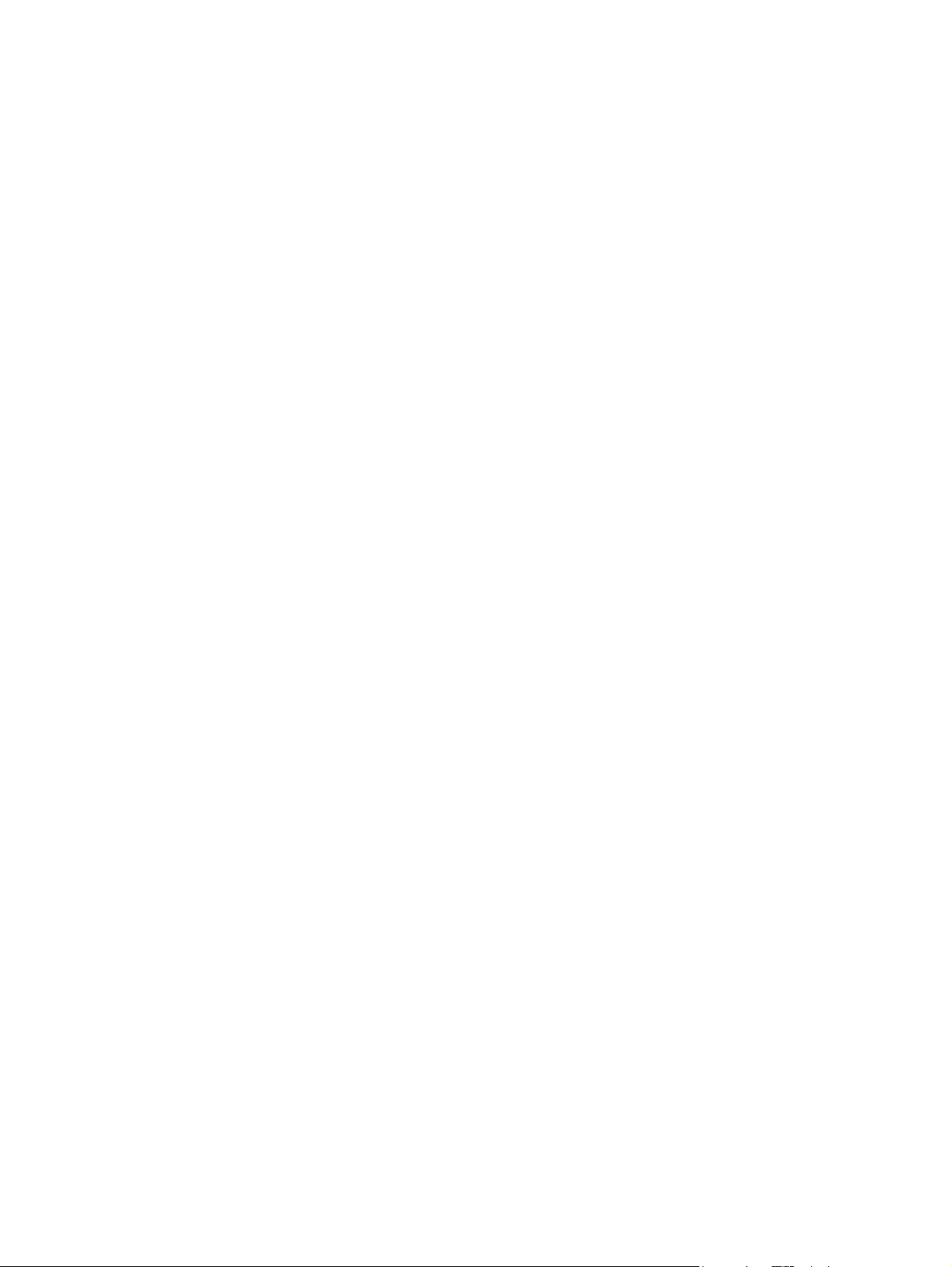
Para quitar la aplicación TodayPanel Lite de la pantalla Hoy:
1. Puntee en Inicio > Configuración > icono Hoy > ficha Elementos.
2. Desactive la casilla de verificación TodayPanel y puntee en ok.
ESWW Utilización de TodayPanel Lite 15
Page 24

Visualización de la información del sistema operativo
Puntee en Inicio > Configuración > ficha Sistema > Acerca de.
▲
La versión del sistema operativo se muestra junto a la parte superior de la pantalla.
16 Capítulo 4 Conceptos básicos ESWW
Page 25
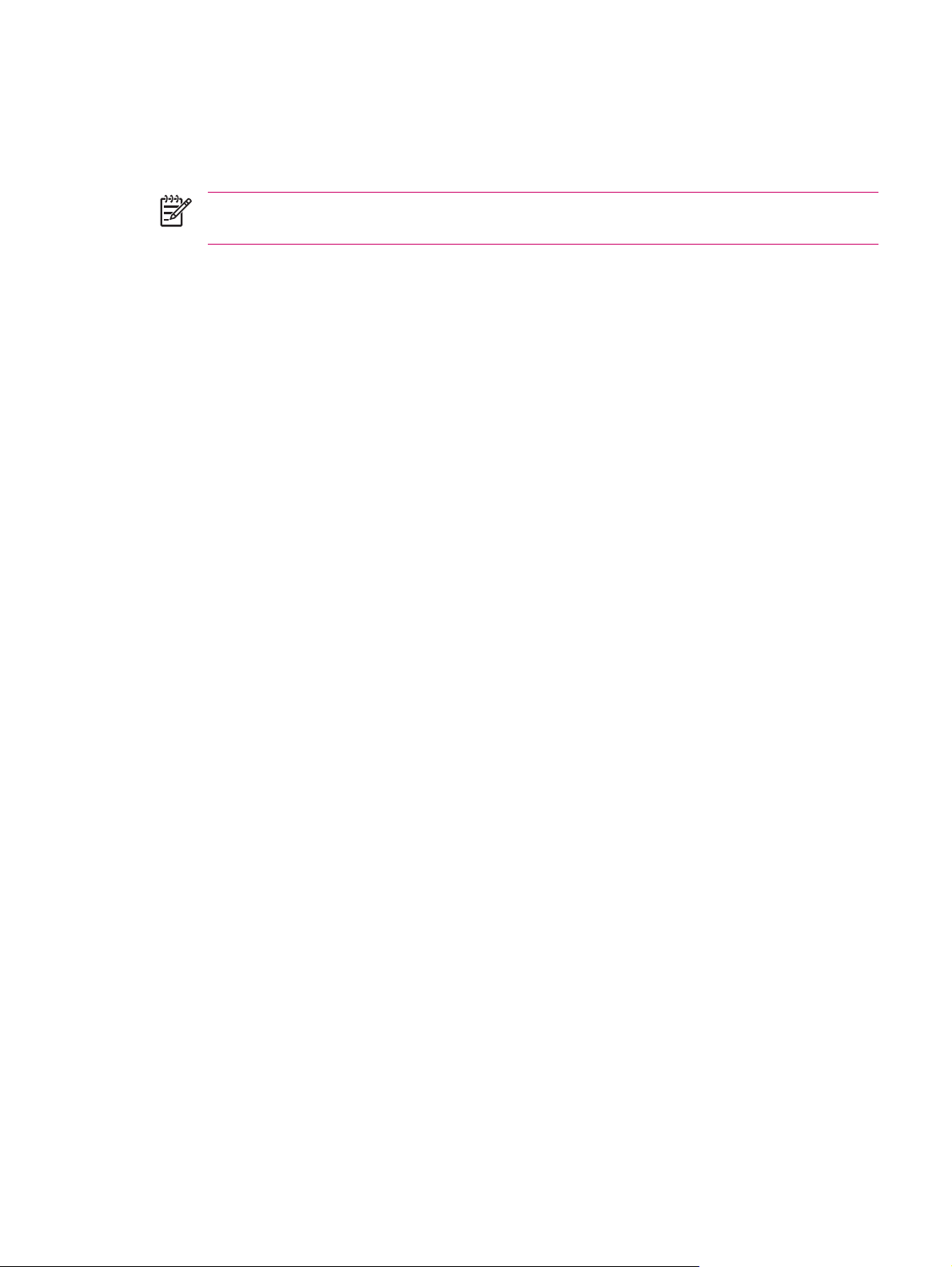
Reinicio por software
Un reinicio por software detiene todas las aplicaciones que se están ejecutando, pero no borra los
programas ni los datos guardados.
Nota Asegúrese de cerrar todas las aplicaciones que se están ejecutando antes de realizar un
reinicio por software.
Para realizar un reinicio por software:
1. Localice el botón de reinicio en el HP iPAQ.
2. Presione ligeramente el botón de reinicio con el puntero.
El HP iPAQ se reinicia.
ESWW Reinicio por software 17
Page 26

Protección del HP iPAQ con una contraseña
Para que sus datos estén más seguros, puede hacer que se solicite una contraseña cada vez que se
enciende el HP iPAQ.
1. Puntee en Inicio > Configuración > ficha Personal > Bloquear > ficha Contraseña.
2. Marque la casilla de verificación Pedir contraseña si el dispositivo lleva inactivo y seleccione
en el cuadro de lista el tiempo que el HP iPAQ debe permanecer inactivo para que se solicite la
contraseña.
3. En el campo de tipo de contraseña, seleccione el tipo de contraseña que desea utilizar. Introduzca
la contraseña y confírmela.
4. En la ficha Pista, introduzca una frase que le ayude a recordar la contraseña. Asegúrese de que
la pista no permita adivinar fácilmente la contraseña. La pista se muestra tras haber introducido
una contraseña incorrecta cinco veces.
5. Cuando se le solicite, puntee en ok. La próxima vez que el HP iPAQ no se utilice durante el tiempo
especificado, se le solicitará que introduzca la contraseña.
Sugerencia Repita los mismos pasos especificados anteriormente para cambiar o restablecer
la contraseña.
18 Capítulo 4 Conceptos básicos ESWW
Page 27
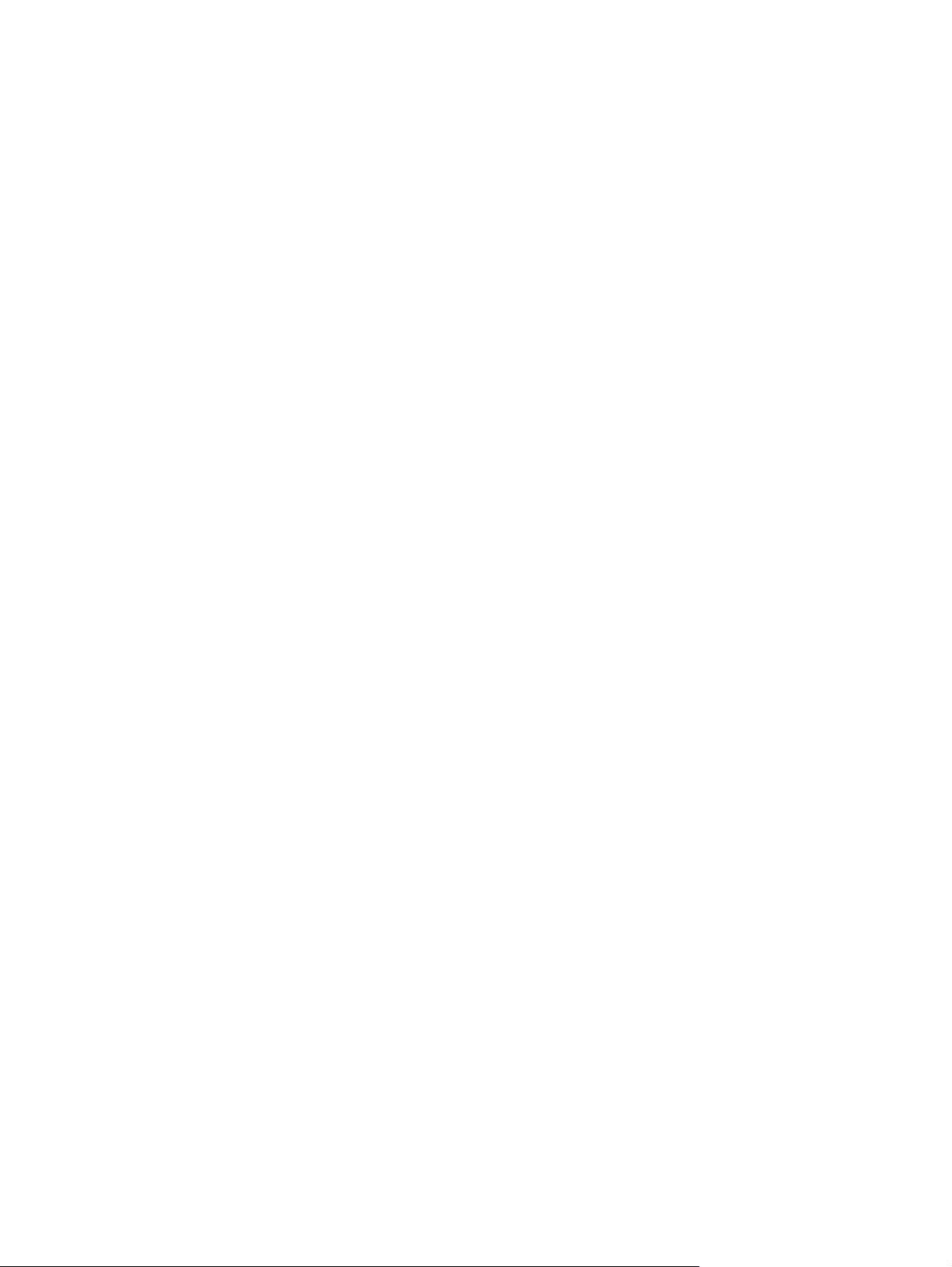
Utilización del Visualizador de Recursos
System Details (Detalles del sistema): proporciona información detallada sobre el HP iPAQ, como por
ejemplo:
Identity (Identidad): indica el número de serie del dispositivo e información del propietario.
●
Memory (Memoria): indica el tamaño de la RAM y la ROM del sistema y otra información relevante
●
sobre la memoria del dispositivo.
Version (Versión): muestra información del sistema operativo y la imagen del sistema.
●
Display (Pantalla): proporciona información detallada sobre la pantalla del dispositivo.
●
System (Sistema): muestra los números de identificación de la unidad e información del
●
procesador.
Bluetooth: proporciona información sobre el receptor Bluetooth, incluidas las versiones de
●
firmware, hardware, software y controlador, además de la dirección MAC.
WLAN: proporciona información sobre el receptor WLAN, incluidas las versiones de firmware,
●
hardware, software y controlador, además de las direcciones IP y MAC.
GPS: proporciona información sobre el receptor GPS, incluidos el estado, el nivel de revisión y el
●
fabricante, además de las versiones de firmware, software y controlador.
ESWW Utilización del Visualizador de Recursos 19
Page 28
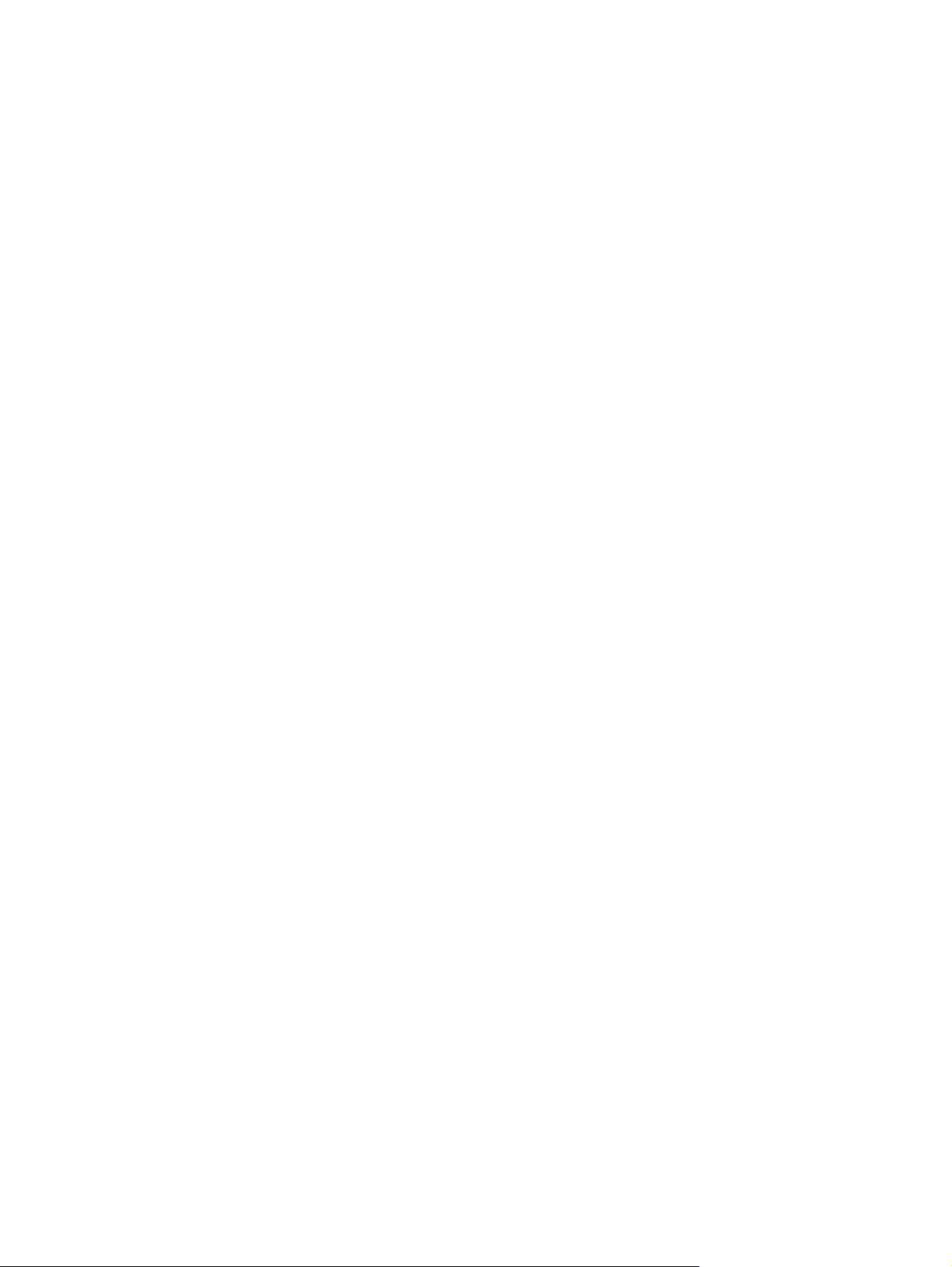
Cambio de la configuración regional
El estilo de presentación de los números, la moneda, las fechas y las horas se especifica en la
configuración regional.
Para cambiar la configuración regional:
1. Puntee en Inicio > Configuración > ficha Sistema > Configuración regional > ficha Región.
2. Seleccione una región.
La región que seleccione determinará las opciones que estarán disponibles en las otras fichas.
3. Para personalizar valores de configuración adicionales, puntee en las fichas apropiadas y
seleccione las opciones que desee.
Para cambiar la presentación de la fecha y la hora, siga los pasos del 1 al 3 anteriores y, a continuación,
realice uno de los procedimientos siguientes:
En la ficha Hora, seleccione las opciones de visualización de hora que desee.
●
En la ficha Fecha, seleccione las opciones de visualización de fecha que desee.
●
En la ficha Región, seleccione las opciones de visualización de región que desee.
●
En la ficha Número, seleccione las opciones de visualización de números que desee.
●
En la ficha Moneda, seleccione las opciones de visualización de moneda que desee.
●
20 Capítulo 4 Conceptos básicos ESWW
Page 29
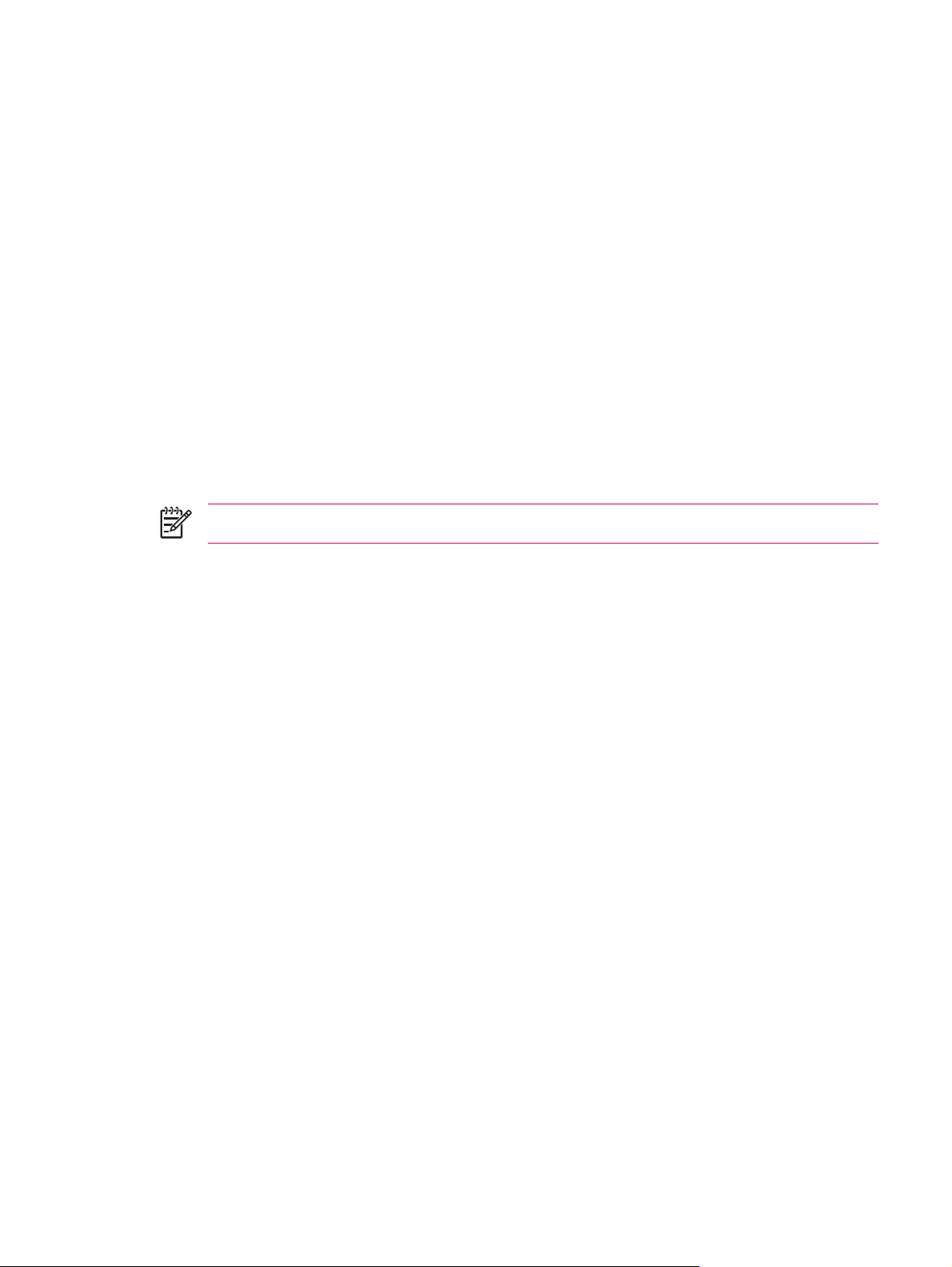
Ajuste del volumen
Puede cambiar el volumen de varios sonidos, por ejemplo, el sonido emitido al puntear en los nombres
de programa o en las opciones de menú.
1. Puntee en el icono de altavoz en la parte superior de la pantalla.
2. Ajuste el control deslizante de volumen del sistema en la pantalla o mueva la rueda de
desplazamiento del HP iPAQ hasta conseguir el nivel de volumen deseado.
3. Para silenciar los sonidos del sistema, puntee en Desactivado.
Además, puede especificar el sonido que desea oír para una notificación.
1. Puntee en Inicio > Configuración > ficha Personal > Sonidos y notificaciones.
2. En la ficha Sonidos, elija cómo desea recibir las notificaciones seleccionando las casillas de
verificación adecuadas.
3. En la ficha Notificaciones, en Evento, puntee en un nombre de evento y elija cómo desea recibir
las notificaciones seleccionando las casillas de verificación adecuadas. Puede elegir entre varias
opciones, por ejemplo, un sonido especial, un mensaje o una indicación luminosa intermitente.
Nota Si desactiva los sonidos y la notificación de LED, ahorrará batería.
ESWW Ajuste del volumen 21
Page 30

Configuración de las opciones de audio
Si utiliza auriculares, puede activar el ecualizador y el sonido 3D. También puede activar el control
automático de ganancia (AGC) o crear sus propias opciones para el micrófono.
Para modificar la configuración de audio, puntee en Inicio > Configuración > ficha Sistema >
Audio.
Para activar el ecualizador de los auriculares:
1. Puntee en la ficha Equalizer (Ecualizador).
2. Seleccione Enable Headphone Equalizer (Activar ecualizador de auriculares).
3. Ajuste los controles deslizantes del ecualizador individualmente o seleccione la opciones de sonido
preconfiguradas de la lista Modo.
Para guardar la configuración que ha efectuado del ecualizador:
1. Puntee en Nuevo.
2. Asigne un nombre a la configuración.
3. Defina el ecualizador.
4. Puntee en Guardar.
Para activar el sonido 3D de los auriculares:
1. Puntee en 3D Sound (Sonido 3D).
2. Seleccione Enable 3D (Activar 3D).
3. Mueva el control deslizante a la derecha para aumentar el efecto de sonido 3D.
De forma predeterminada, AGC está activado. Para crear su configuración personalizada del micrófono:
1. Puntee en la ficha Mic (Micrófono).
2. Deseleccione Enable AGC (Activar AGC).
3. Mueva el control deslizante de sensibilidad del micrófono como desee o seleccione las opciones
preconfiguradas en la lista Modo.
4. Puntee en Guardar.
22 Capítulo 4 Conceptos básicos ESWW
Page 31

Cambio de la configuración de la administración de energía
1. Puntee en Inicio > Configuración > ficha Sistema > Energía.
2. Puntee en la ficha Avanzado para seleccionar el tiempo durante el que el HP iPAQ debe
permanecer encendido cuando se utiliza alimentación por batería o alimentación externa.
ESWW Cambio de la configuración de la administración de energía 23
Page 32

Atenuación o ajuste del brillo de la luz de fondo
Puede establecer que la luz de fondo se atenúe una vez transcurrido un período determinado.
1. Puntee en Inicio > Configuración > ficha Sistema > Luz de fondo.
2. Puntee en la ficha Energía de la batería o en la ficha Energía externa.
3. Seleccione la opciones de luz de fondo que desee.
También se puede aumentar o disminuir el brillo de la luz de fondo.
1. Puntee en Inicio > Configuración > ficha Sistema > Luz de fondo > ficha Brillo.
2. Mueva el control deslizante hacia arriba para aumentar el brillo y hacia abajo para disminuirlo.
Nota Para ahorrar energía de la batería del HP iPAQ, utilice la luz de fondo con el brillo mínimo
necesario para ver la pantalla con facilidad.
24 Capítulo 4 Conceptos básicos ESWW
Page 33

Cómo instalar y quitar programas
Para instalar programas en el HP iPAQ:
1. Utilice el cable de sincronización mini-USB para conectar el HP iPAQ a un ordenador personal.
2. Siga las instrucciones del asistente para la instalación incluido con el programa que desea instalar.
3. Observe la pantalla del HP iPAQ y compruebe si es necesario efectuar otros pasos para finalizar
la instalación del programa.
Para quitar programas del HP iPAQ:
1. Puntee en Inicio > Configuración > ficha Sistema > Quitar programas.
2. Seleccione la casilla de verificación correspondiente a los programas que desee quitar y, a
continuación, puntee en Quitar.
Nota Al quitar un programa del HP iPAQ, puede aumentar la memoria disponible en el
dispositivo.
Si, por cualquier motivo, se pierden programas del HP iPAQ, la mayoría de ellos pueden reinstalarse
con ActiveSync. En el ordenador personal, haga clic en Herramientas > Agregar o quitar
programas, marque el programa que desee añadir y haga clic en Aceptar.
ESWW Cómo instalar y quitar programas 25
Page 34

Cómo abrir y cerrar programas
No es necesario salir de un programa para abrir otro o para ahorrar memoria. El sistema gestiona la
memoria automáticamente.
Para abrir un programa, puntee en Inicio y, a continuación, en el programa que desee de la lista. Si el
programa que desea abrir no aparece, puntee en Inicio > Programas.
En la mayoría de los casos, el sistema cierra los programas que no se están utilizando para liberar
memoria necesaria. No obstante, puede cerrarlos manualmente si lo prefiere.
1. Puntee en Inicio > Configuración > ficha Sistema > Memoria > ficha En ejecución.
2. En la lista En ejecución, puntee en el programa que desea cerrar y, a continuación, puntee en
Detener o en Detener todos para cerrar todos los programas abiertos.
26 Capítulo 4 Conceptos básicos ESWW
Page 35

Cambio del nombre de dispositivo
Para obtener información detallada:
Puntee en Inicio > Configuración > ficha Sistema > Acerca de.
▲
La ficha Versión muestra información importante sobre el dispositivo, como el tipo de procesador y la
cantidad de memoria instalada.
El nombre del dispositivo sirve para identificar el HP iPAQ en las situaciones siguientes:
Al sincronizarse con un ordenador
●
Al conectarse a una red
●
Nota Si sincroniza varios dispositivos con el mismo ordenador, cada dispositivo debe tener un
nombre exclusivo.
Para cambiar el nombre del dispositivo:
1. Puntee en Inicio > Configuración > Sistema > Acerca de > ficha Id. del dispositivo.
2. Introduzca un nombre. El nombre del dispositivo debe empezar con una letra, debe estar formado
por letras de la A a la Z y números del 0 al 9, y no puede contener espacios.
ESWW Cambio del nombre de dispositivo 27
Page 36

Definición de alarmas
1. Puntee en Inicio > Configuración > ficha Sistema > Reloj y alarmas > ficha Alarmas.
2. Punte en <Descripción> e introduzca un nombre para la alarma.
3. Puntee en el día de la semana en que desea recibir la alarma. Puede seleccionar varios días
punteando en cada uno de ellos.
4. Puntee en la hora para abrir un reloj y definir la hora de la alarma. A continuación, puntee en ok.
5. Puntee en el icono Alarma para especificar el tipo de alarma. Puede elegir entre un indicador
luminoso intermitente, un único sonido o un sonido repetitivo.
6. Si opta por que se reproduzca un sonido, puntee en la lista situada junto a la casilla de
verificación Reproducir sonido y puntee en el sonido que desee.
Nota También puede establecer alarmas en WorldMate Standard Edition.
28 Capítulo 4 Conceptos básicos ESWW
Page 37

Menús de acceso directo
Los menús de acceso directo aparecen cuando se puntea y se mantiene el puntero en un elemento.
Estos menús muestran los comandos más habituales del elemento. Por ejemplo, puede eliminar una
cita o enviar un mensaje de correo electrónico a un contacto mediante los comandos de un menú de
acceso directo.
Para utilizar un menú de acceso directo, puntee y mantenga el puntero en un elemento. Cuando
aparezca el menú, puntee en la acción que desee.
Para cerrar un menú de acceso directo sin realizar ninguna acción, puntee en cualquier parte fuera del
menú.
ESWW Menús de acceso directo 29
Page 38

Creación y asignación de una categoría
En los programas Calendario, Contactos y Tareas, puede utilizar categorías para organizar y agrupar
las citas, los contactos y las tareas.
1. Desde el programa, puntee en un elemento existente o cree uno.
2. Realice una de las operaciones siguientes:
Si el elemento ya existe en Calendario y Tareas, puntee en Edición > Categorías.
●
Si el elemento ya existe en Contactos, puntee en Menú > Edición > Categorías.
●
Si se trata de un elemento nuevo en Calendario, Contactos y Tareas, puntee en
●
Categorías.
3. Puntee en Nuevo, introduzca el nombre de la categoría y puntee en Listo. La categoría nueva se
asignará automáticamente al elemento.
4. Puntee en ok para volver a la cita, contacto o tarea.
Nota Las citas, los contactos y las tareas comparten las categorías. Las categorías
permanecen en la lista de categorías compartidas mientras estén asignadas al menos a una cita,
un contacto o una tarea.
30 Capítulo 4 Conceptos básicos ESWW
Page 39

Ajuste de la velocidad del desplazamiento por los elementos de una lista
Puede desplazarse por los elementos de una lista girando la rueda de desplazamiento o utilizando las
teclas de software de la pantalla del HP iPAQ. Para cambiar la velocidad del desplazamiento con las
teclas de desplazamiento:
1. Puntee en Inicio > Configuración > ficha Personal > Botones > ficha Control Subir/Bajar.
2. En Retardo antes de la 1ª repetición, mueva el control deslizante para disminuir o aumentar el
tiempo que debe transcurrir antes de que comience el desplazamiento.
3. En Velocidad de repetición, mueva el control deslizante para cambiar el tiempo que se tarda en
desplazarse de un elemento al siguiente.
ESWW Ajuste de la velocidad del desplazamiento por los elementos de una lista 31
Page 40

Orientación de la pantalla
Puntee en Inicio > Configuración > Sistema ficha Orientación de la pantalla para cambiar la
orientación de la pantalla en el HP iPAQ. Utilice el botón de giro de pantalla para cambiar la orientación
de la pantalla.
32 Capítulo 4 Conceptos básicos ESWW
Page 41

Obtención de servicio en caso de una pantalla dañada o rota
Nota HP no se hace responsable de los daños derivados de no seguir las instrucciones que
se incluyen con el producto de la marca HP. Para obtener más información, consulte el
documento de garantía incluido con el HP iPAQ.
Si se produce una incidencia no cubierta por la garantía (por ejemplo, si se daña o se rompe la pantalla)
y desea reparar su dispositivo, póngase en contacto con el servicio de asistencia al cliente de HP en
www.hp.com/support. La reparación por una incidencia no cubierta por la garantía conlleva el pago de
un cargo adicional.
ESWW Obtención de servicio en caso de una pantalla dañada o rota 33
Page 42

Protección de la pantalla del HP iPAQ frente a daños y roturas
PRECAUCIÓN La pantalla del HP iPAQ es de cristal y puede dañarse o romperse por una
caída, un golpe o una presión excesiva.
Para reducir el riesgo de que se produzcan daños en los componentes internos, no pulverice
ninguna sustancia en la pantalla ni deje que entre líquido en el interior del HP iPAQ. El uso de
jabón u otro producto de limpieza puede dañar la pantalla o afectar a los colores.
Para evitar que se dañe la pantalla del HP iPAQ, tome las precauciones que se indican a
●
continuación.
No se siente sobre el HP iPAQ.
●
Si lleva el HP iPAQ en un bolso, un bolsillo, un maletín, etc., asegúrese de que no reciba una
●
presión excesiva ni golpes, y de que no se doble ni caiga.
Mientras no utiliza el HP iPAQ, cierre la cubierta de protección de la pantalla (si dispone de
●
ella) y guárdelo en una funda. Puede elegir entre una gran variedad de fundas en
accesoriosipaq o www.casesonline.com.
No coloque nada encima del HP iPAQ.
●
No golpee el HP iPAQ con objetos duros.
●
www.hp.es/
No utilice ningún dispositivo que no sea el puntero suministrado con el HP iPAQ o un puntero de
●
repuesto aprobado para puntear o escribir en la pantalla. Si se pierde o se rompe el puntero, puede
solicitar otro en
Para limpiar la pantalla y la parte exterior del HP iPAQ, utilice un paño suave ligeramente
●
humedecido con agua.
www.hp.es/accesoriosipaq.
34 Capítulo 4 Conceptos básicos ESWW
Page 43

Consejos para ahorrar energía de la batería
El HP iPAQ es tan individual como usted. Ajuste la configuración del HP iPAQ para adaptarlo a sus
necesidades y para prolongar la duración de la batería entre recargas. A continuación se ofrecen
algunas recomendaciones sobre cómo conservar la carga de la batería.
Atenúe la luz de fondo: utilice el brillo mínimo necesario para ver fácilmente la pantalla. En la
●
pantalla Hoy, utilice el puntero para ajustar el control deslizante del nivel de brillo de la luz de
fondo, situado cerca del icono de bombilla.
Establezca la desconexión automática de la luz de fondo: en la pantalla Hoy, puntee en el icono
●
de bombilla y asegúrese de que la primera casilla está seleccionada. Especifique un período de
tiempo de espera corto antes de que se apague la luz de fondo.
Mantenga las funciones inalámbricas desactivadas: desconecte las conexiones WLAN y Bluetooth
●
cuando no las utilice. Puntee en Inicio > iPAQ Wireless y luego en el botón de WLAN o Bluetooth
para desactivar las funciones. La WLAN sólo está disponible en los modelos de la serie rx5900.
Sonidos y notificaciones: cada vez que se notifica un evento, se consume energía de la batería.
●
Vaya a Inicio > Configuración > Sonidos y notificaciones > ficha Notificaciones y desactive
los tipos de notificación que no sean necesarios.
Establezca la desconexión automática del dispositivo: en la pantalla Hoy, puntee en el icono
●
Batería y, a continuación, en la ficha Avanzado. Asegúrese de que la primera casilla está
seleccionada para que el dispositivo se apague automáticamente cuando no se utiliza. Especifique
un período de tiempo de espera corto antes de que se apague automáticamente el HP iPAQ.
Desactive GPS: desconecte el receptor GPS cuando no utilice GPS. Cierre la aplicación de GPS
●
para desactivar el receptor.
Para mantener el HP iPAQ cargado mientras lo utiliza en el coche, utilice el cargador para coche.
ESWW Consejos para ahorrar energía de la batería 35
Page 44

Comprobación del nivel de carga de la batería
Para controlar la carga de la batería, puntee en el icono Batería de TodayPanel Lite o en Inicio >
Configuración > ficha Sistema > Energía.
Si el nivel de carga de la batería es bajo, conéctela a la alimentación de AC.
36 Capítulo 4 Conceptos básicos ESWW
Page 45

5GPS
Información general de GPS
Nota Para reducir el tiempo de conexión, no debe estar en movimiento la primera vez que
intente establecer una conexión GPS.
Para que el HP iPAQ Travel Companion compatible con GPS pueda recibir correctamente la señal del
satélite, generalmente es necesario encontrarse en el exterior cuando se inicia el software de
navegación GPS. Coloque el Travel Companion en un lugar en el que se vea el cielo claramente o en
el salpicadero de un coche que no tenga ventanas ni parabrisas de cristal térmico.
Nota Cerca de edificios grandes o árboles muy altos, pueden producirse interferencias que
impidan que la señal del satélite llegue al HP iPAQ. Intente evitar este tipo de obstrucciones
antes de utilizar el GPS.
ADVERTENCIA Al utilizar las ayudas de navegación de hardware y software en un vehículo
o en cualquier otro lugar, cada usuario deberá encargarse de colocar, proteger y utilizar dichas
ayudas de modo que no causen accidentes, daños personales o daños en la propiedad ni
obstruyan la vista. El usuario debe tomar las precauciones necesarias para una conducción
segura. No maneje este producto mientras conduce. Estacione antes de utilizar el producto.
Si va a utilizar la navegación GPS en su vehículo durante un período prolongado, cargue el Travel
Companion con el adaptador para coche.
Para obtener información sobre accesorios relativos a GPS, visite
www.hp.com/go/ipaqnavigation.
ESWW Información general de GPS 37
Page 46

Inicio rápido de la navegación
El Travel Companion está diseñado para que pueda utilizarse tal como se entrega. En las secciones
siguientes se proporcionan instrucciones para preparar y utilizar el Travel Companion nada más
comprarlo.
Instalación de la batería
La batería proporciona energía al Travel Companion para que funcione. El Travel Companion se
suministra con un cable de sincronización mini-USB, que debe utilizarse con un adaptador de
alimentación para cargar el dispositivo.
Para instalar la batería:
1. Dé la vuelta al Travel Companion de modo que pueda ver la cubierta trasera de la batería.
2. Presione el botón de liberación de la batería (1).
3. Desplace la cubierta del compartimiento de la batería hacia abajo unos 13 mm y, a continuación,
levante la cubierta del Travel Companion (2).
38 Capítulo 5 GPS ESWW
Page 47

4. Inserte la batería en el compartimiento (1) de manera que los conectores de la batería coincidan
con las patillas del compartimiento y, a continuación, presione hasta que la batería encaje en su
sitio (2). Al insertar la batería, tire de la lengüeta de liberación de la batería de manera que quede
por encima de la batería.
5. Vuelva a colocar la cubierta; para ello, apóyela en la abertura del compartimiento de la batería,
alinee las patillas y luego deslice la cubierta hasta que encaje en su sitio.
No intente insertar las lengüetas de la cubierta de la batería en las ranuras del compartimiento sin antes
colocar la cubierta en el compartimiento y deslizarla hasta que quede cerrada.
ESWW Inicio rápido de la navegación 39
Page 48

Encendido y configuración
Nota Si el Travel Companion no se enciende cuando se presiona el botón de encendido tras
haber instalado o sustituido la batería, mantenga presionado el botón de reinicio durante al
menos dos segundos o bien conecte el Travel Companion a la alimentación (AC o adaptador de
viaje).
La primera vez que encienda el Travel Companion, siga las instrucciones de configuración que
aparecen en la pantalla. Cuando haya completado la configuración inicial, el Travel Companion
mostrará el tour de inicio de rápido, que proporciona información sobre cómo utilizar el Travel
Companion. Consulte el tour de inicio rápido durante el tiempo que sea necesario. Cuando salga del
tour, el Travel Companion mostrará la pantalla de HP Quick Launch, que le permite abrir rápida y
fácilmente las aplicaciones del iPAQ.
Configuración de la navegación
Si no desea navegar en este momento, continúe familiarizándose con el Travel Companion y vuelva a
esta sección cuando desee utilizar la navegación.
Puede utilizar las funciones de navegación del Travel Companion sin necesidad de una configuración
previa. La manera más fácil de abrir la aplicación de GPS es desde la pantalla de HP Quick Launch.
40 Capítulo 5 GPS ESWW
Page 49

Cuando inicie la aplicación de GPS por primera vez, siga las instrucciones de la pantalla para configurar
e instalar sus preferencias personales.
El Travel Companion incluye un receptor GPS incorporado. Para desplazarse a un destino, la aplicación
de GPS debe determinar su posición actual, para lo cual utiliza el sistema de posicionamiento global
(GPS). El GPS, que está disponible de manera gratuita y sin necesidad de suscripción, utiliza los
satélites para transmitir señales a los receptores GPS. Las señales de GPS funcionan con cualquier
condición climática y en cualquier parte del mundo.
Para establecer una señal de GPS, utilice el receptor GPS en el exterior y en un lugar donde se vea el
cielo con claridad. La aplicación de GPS puede tardar varios minutos en encontrar la posición actual la
primera vez que se utiliza. Si tarda mucho, asegúrese de encontrarse en un lugar abierto sin edificios
ni árboles altos cerca. En usos posteriores, la aplicación de GPS detectará su posición mucho más
rápidamente. Una vez que la aplicación de GPS haya localizado su posición actual, la mostrará en el
mapa.
Si desea empezar la navegación inmediatamente:
1. Presione el botón de encendido para encender el Travel Companion.
2. Inicie la aplicación de GPS punteando en el icono Navegación en la pantalla de HP Quick Launch.
3. Coloque el Travel Companion en un lugar donde se vea el cielo con claridad.
4. Instale el kit para el coche.
5. Inserte el Travel Companion y enchúfelo mediante el adaptador de alimentación de viaje.
Instalación del kit para el coche
El kit para el coche permite montar el Travel Companion en el lugar del coche que tenga un mejor
acceso a una señal de GPS.
Para instalar el kit para el coche:
1. Enchufe el cable de alimentación en el adaptador de alimentación de viaje y, a continuación,
enchufe el adaptador en una toma eléctrica del automóvil.
ESWW Inicio rápido de la navegación 41
Page 50

2. Sujete el cable de alimentación con las pinzas situadas en la parte posterior del soporte para el
Travel Companion. Asegúrese de dejar suficiente trozo de cable para enchufar el Travel
Companion y de que el conector esté en la posición adecuada para conectarlo a la unidad.
3. Instale el soporte en la unidad de montaje del parabrisas.
42 Capítulo 5 GPS ESWW
Page 51

4. Coloque el kit para el coche en el parabrisas (1) y, a continuación, presione la palanca de bloqueo
(2) para fijar el conjunto en su lugar.
5. Para instalar el Travel Companion:
a. Coloque el Travel Companion en el soporte del kit para montaje en coche (1).
b. Inserte la pinza de fijación en la ranura situada en la parte superior del Travel Companion (2).
c. Conecte el cable de alimentación al Travel Companion (3).
ESWW Inicio rápido de la navegación 43
Page 52

6. Utilice los botones para ajustar la orientación vertical y horizontal del Travel Companion.
Gestión automática de GPS
El HP iPAQ compatible con GPS utiliza Microsoft Windows Mobile® 5.0, por lo que el sistema operativo
gestiona automáticamente el acceso al receptor GPS de HP iPAQ para permitir que varios programas
accedan simultáneamente a los datos de GPS.
44 Capítulo 5 GPS ESWW
Page 53

Utilización de una antena externa con el receptor GPS
El receptor GPS del Travel Companion es el SiRFstarIII de SiRF. El SiRFstarIII es un receptor GPS de
alta sensibilidad con tecnología rápida TTFF (Time-To-First Fix) que ofrece un rendimiento de ubicación
superior. Por tanto, con un uso normal, no se necesita una antena externa.
Existe una antena externa activa de 3 V opcional por si desea utilizar el Travel Companion en
ubicaciones donde la recepción de GPS no es la ideal, como por ejemplo en el interior de un coche
lejos del parabrisas. Conecte esta antena al conector MMCX dorado del Travel Companion.
ESWW Utilización de una antena externa con el receptor GPS 45
Page 54

Pérdida de la señal de GPS en el coche
El rendimiento de GPS en el Travel Companion puede verse afectado si el vehículo tiene ventanas y
parabrisas de cristal térmico, que pueden impedir la recepción de la señal de GPS de los satélites en
el HP iPAQ.
Para aumentar la intensidad de la señal de GPS, coloque el HP iPAQ en un lugar donde se vea el cielo
claramente o en el salpicadero de un coche que no tenga parabrisas de cristal térmico. Es necesario
que exista una línea directa de visión entre el HP iPAQ y los satélites GPS para poder acceder a la
información de los satélites.
Si el vehículo tiene cristal término, considere la posibilidad de utilizar la antena GPS externa opcional,
que se sitúa en la parte superior del vehículo para recibir la señal de GPS.
46 Capítulo 5 GPS ESWW
Page 55

Pérdida frecuente de la señal de GPS
Para mejorar la señal del satélite enviada al Travel Companion compatible con GPS, salga al exterior
e inicie el software de navegación GPS. Coloque el HP iPAQ en un lugar donde se vea el cielo
claramente o en el salpicadero de un coche que no tenga ventanas ni parabrisas de cristal térmico.
Nota Cerca de edificios grandes o árboles muy altos, pueden producirse interferencias que
impidan que la señal del satélite llegue al Travel Companion. Intente evitar este tipo de
obstrucciones antes de utilizar el GPS.
ESWW Pérdida frecuente de la señal de GPS 47
Page 56

Causas habituales de interferencias al utilizar el software GPS
Tipo de interferencia Cómo evitarla
Vehículos con ventanas y parabrisas de cristal térmico Coloque el HP iPAQ en un lugar en el que se vea el cielo
claramente o en el salpicadero de un coche que no tenga
ventanas de cristal térmico. Si el vehículo tiene cristal término,
considere la posibilidad de utilizar la antena GPS externa
opcional, que se sitúa en la parte superior del vehículo para
recibir la señal de GPS.
Teléfonos móviles u otros equipos que emiten ondas de
radiofrecuencia (RF) o radiación electromagnética de gran
potencia. Por ejemplo, hornos microondas, teléfonos
inalámbricos de gran potencia, radios de CB, walkie-talkies,
equipos HAM, máquinas de IRM y rayos X, etc.
Edificios altos, árboles de gran tamaño y cielos muy nublados
o cargados
Aléjese de la fuente de la interferencia o apáguela.
Aléjese de la fuente de la interferencia de modo que exista una
vista clara del cielo.
48 Capítulo 5 GPS ESWW
Page 57

6WorldMate
WorldMate Standard Edition
El Travel Companion se suministra con WorldMate Standard Edition preinstalado. Este asistente de
viaje proporciona un reloj mundial, conversores de divisas, información meteorológica y otras
herramientas de organización de viajes.
ESWW WorldMate Standard Edition 49
Page 58

Configuración de WorldMate ActiveSync
El CD de procedimientos iniciales incluye el software WorldMate para PC. Instale este software en el
PC para sincronizar y actualizar la información de WorldMate en el Travel Companion. El componente
WorldMate ActiveSync actualiza tipos de cambio y previsiones meteorológicas, además del reloj del
Travel Companion con el tiempo atómico, cada vez que se sincroniza el Travel Companion mientras el
ordenador está conectado a Internet.
El componente WorldMate ActiveSync es totalmente configurable.
Para acceder a la pantalla de configuración del componente WorldMate ActiveSync en el PC:
1. Haga clic con el botón derecho del ratón en ActiveSync en la bandeja del sistema.
2. Seleccione Abrir Microsoft ActiveSync.
3. Desplácese por la lista de componentes de ActiveSync para WorldMate.
4. Haga clic con el botón derecho del ratón en WorldMate y seleccione Configuración.
Actualizaciones de contenido en línea: WorldMate PC Sync puede buscar actualizaciones cada 6, 12
ó 24 horas. Seleccione 0 para que WorldMate ActiveSync se actualice cada vez que se conecte el
Travel Companion al PC.
Configuración de la red: utilice las opciones de configuración de la red para configurar WorldMate PC
Sync de modo que funcione cuando se utiliza un cortafuegos o un servidor proxy. Pregunte a un
administrador de la red cuál es la configuración adecuada.
Desplazamiento por la pantalla
WorldMate Standard dispone de varias pantallas a las que se puede acceder mediante los iconos
situados en la parte derecha de la pantalla. Puntee en los iconos para alternar relojes, información
meteorológica, mapas, monedas, etc.
50 Capítulo 6 WorldMate ESWW
Page 59

Relojes
La pantalla Relojes muestra su reloj local más cuatro relojes preseleccionados. Para cambiar una
ciudad seleccionada, puntee en el nombre de la ciudad y seleccione otra ciudad en la lista. Para ver la
previsión meteorológica de dicha ciudad, puntee en el icono de sol/nube. Sincronice el Travel
Companion con un ordenador personal mediante el software WorldMate para obtener previsiones
meteorológicas actualizadas.
ESWW Relojes 51
Page 60

Utilización de la alarma
Para establecer la alarma:
1. Puntee en el icono de campana en la pantalla Relojes para acceder a la pantalla de configuración
de la alarma.
2. Seleccione Establecer una alarma para y, a continuación, establezca la hora de la alarma.
3. Si desea que se oiga un sonido cuando se active la alarma, seleccione Reproducir sonido y elija
un sonido de alarma en la lista.
4. Si desea que se visualice un mensaje cuando se active la alarma, escriba el mensaje en la casilla
de mensaje.
5. Puntee en ok.
Los iconos que indican que la alarma está activada se visualizan alrededor del icono de campana
después de activar la alarma.
El Travel Companion muestra la pantalla de alarma mientras suena la alarma.
52 Capítulo 6 WorldMate ESWW
Page 61

Mapa del mundo
La pantalla Mapa del mundo contiene un mapa del mundo donde se muestra información como dónde
es de día y dónde es de noche actualmente, ubicaciones de ciudades globales, así como la hora actual
y la previsión meteorológica de la ciudad seleccionada.
Para ver la ubicación de una ciudad:
Puntee en el nombre de ciudad debajo del mapa para visualizar una lista de ciudades. A
●
continuación, seleccione la ciudad cuya ubicación en el mapa desea ver.
O bien:
Puntee en el mapa para ver la ciudad más cercana.
●
Puntee en el icono de sol/nube para ver la previsión meteorológica de la ciudad seleccionada. Tenga
en cuenta que para obtener previsiones meteorológicas debe sincronizarse con un PC que esté
conectado a Internet mediante el software WorldMate.
ESWW Mapa del mundo 53
Page 62

Lista de ciudades
Para ver la lista de ciudades de WorldMate, desde la pantalla Mapa del mundo o Relojes, puntee
en Menú > Ciudades.
Para ordenar la lista de ciudades por nombre o por diferencia horaria respecto a GMT, puntee en la
etiqueta adecuada en la parte superior de la lista.
Puntee en un nombre de ciudad para ver información sobre ella, como el país al que pertenece, su
longitud, latitud y zona horaria.
54 Capítulo 6 WorldMate ESWW
Page 63

Servicio meteorológico
Puede acceder a información meteorológica desde las pantallas Mapa del mundo, Tiempo o
Relojes. Desde la pantalla Mapa del mundo y la pantalla Relojes, puntee en el icono de sol/nube para
ver una previsión meteorológica de 5 días para la ciudad seleccionada.
Puede ver una previsión rápida desde la ventana Tiempo. Puntee en Detailed (Detallada) para ver una
previsión meteorológica detallada. Para cambiar las ciudades predeterminadas que se muestran en la
pantalla Tiempo, puntee en el nombre de ciudad para visualizar una lista de las ciudades entre las que
puede elegir.
Nota WorldMate sólo admite las ciudades incluidas en su base de datos de actualizaciones
meteorológicas.
Para obtener previsiones meteorológicas actuales, actualice el software WorldMate en el PC, sincronice
el Travel Companion con el PC y luego puntee en Obtener previsión actualizada.
ESWW Servicio meteorológico 55
Page 64

Servicio de conversión de divisas
Este sencillo conversor permite calcular simultáneamente la suma de valores en hasta tres monedas
distintas, así como recibir actualizaciones de tipos de cambio en línea o insertarlos manualmente.
Para convertir divisas:
1. Puntee en la flecha situada en cada celda superior para ver una lista de las divisas que puede
seleccionar.
2. Escriba un valor para convertir en los campos editables situados bajo los campos superiores. Los
valores de las divisas se calculan automáticamente para todas las monedas seleccionadas.
Puntee en Menú > Obtener cotizaciones actualizadas para actualizar WorldMate con los tipos de
cambio más recientes. Esta función requiere que se conecte a Internet o que sincronice el Travel
Companion.
56 Capítulo 6 WorldMate ESWW
Page 65

Actualización de tipos de cambio
Para actualizar manualmente tipos de cambio:
1. Puntee en Menú > Editar divisas.
2. Puntee en la divisa que desee actualizar.
3. Escriba el tipo relativo a la divisa base (el valor de la divisa base en términos de lo que está
editando).
Nota La actualización de una divisa basada en el euro afecta a todas las demás divisas
basadas en el euro. No se puede modificar el tipo de cambio entre dos divisas basadas en el
euro.
Sincronice el Travel Companion para actualizar automáticamente los tipos de cambio de las divisas.
ESWW Actualización de tipos de cambio 57
Page 66

Servicio de conversión de medidas
Para utilizar la pantalla Medidas:
1. Seleccione el tipo de medida (longitud, temperatura, etc.) en la lista Convert (Convertir).
2. Seleccione las medidas (metros, pies, etc.) en las dos listas que aparecen bajo la lista
Convertir.
3. Escriba un número para convertirlo en la casilla situada a la izquierda de las medidas. El valor
convertido se muestra automáticamente debajo de la casilla donde se ha especificado el número.
4. Puntee en Clear (Borrar) para eliminar los valores del campo.
58 Capítulo 6 WorldMate ESWW
Page 67

Códigos de país y de área
Puntee en la lista Prefijos para alternar prefijos de marcación internacionales, códigos de área de los
Estados Unidos y de Canadá. La tabla proporciona:
Nombres de país/estado
●
Prefijos de marcación
●
Diferencia horaria local con respecto a GMT en horas (esta tabla no se actualiza con el horario de
●
verano)
Puntee en la cabecera de una columna para ordenar según dicha columna.
Utilice la casilla Encontrado para buscar prefijos según la columna seleccionada actualmente. Por
ejemplo, escriba "I" para encontrar el primer país que empiece por la letra l, o seleccione la columna
Código y escriba "2" para encontrar el primer país que tenga un código de área que empiece por 2.
ESWW Códigos de país y de área 59
Page 68

Tallas de ropa
En esta tabla se muestran las tallas de ropa para cuando desee comprar durante viajes
intercontinentales. Utilice las diferentes categorías con los iconos de hombre-mujer-niño para encontrar
rápidamente la talla que necesita.
Nota Utilice esta tabla de tallas únicamente como guía, ya que los distintos fabricantes pueden
tener tablas de tallas un poco diferentes.
60 Capítulo 6 WorldMate ESWW
Page 69

Lista para equipaje
Utilice la pantalla Lista para equipaje para crear y mantener una lista de los objetos que debe incluir
en el equipaje. Se proporciona una lista de objetos por categorías que puede seleccionar en la parte
superior de la pantalla.
Para crear una lista de equipaje:
1. Seleccione la categoría de objetos que desee en la lista desplegable de categorías situada en la
parte superior de la pantalla.
2. Seleccione los objetos que desea incluir en el equipaje en la lista Todos los elementos.
WorldMate mueve automáticamente los objetos seleccionados a Mi lista. A continuación, podrá
utilizar los objetos que aparecen en My List (Mi lista) como una lista de verificación.
3. Puntee en un objeto para cambiar su descripción, categoría o ubicación en la lista.
4. Para añadir o editar una categoría, seleccione Editar categorías en la lista desplegable de
categorías.
ESWW Lista para equipaje 61
Page 70

7 Introducción de texto
Introducción de texto mediante Trazos aprendidos
Nota Hay ciertos métodos de entrada de texto que no se admiten en todos los idiomas.
Además, algunos idiomas admiten métodos de entrada de texto alternativos.
1. Desde cualquier programa, puntee en la flecha del selector de entrada y, después, en Trazos
aprendidos.
2. Escriba caracteres, números y símbolos en el área de escritura designada.
Las letras se introducen escribiendo en el área abc (izquierda) del cuadro.
●
Los números se introducen escribiendo en el área 123 (derecha) del cuadro.
●
Los símbolos y los signos de puntuación se introducen punteando en cualquier área del
●
cuadro y, después, escribiendo el carácter que desee.
Nota La función Trazos aprendidos está disponible cuando es posible introducir texto.
Sugerencia Para ver la ayuda sobre cómo escribir caracteres con Trazos aprendidos, puntee
en el signo de interrogación situado cerca del área de escritura.
62 Capítulo 7 Introducción de texto ESWW
Page 71

Introducción de texto mediante el teclado de la pantalla
Nota Hay ciertos métodos de entrada de texto que no se admiten en todos los idiomas.
Además, algunos idiomas admiten métodos de entrada de texto alternativos.
1. Desde cualquier programa, puntee en la flecha del selector de entrada y, después, en Teclado.
2. Puntee en los caracteres, números y símbolos pertinentes del teclado de la pantalla.
Aumente el tamaño de las teclas del teclado de la pantalla para facilitar el punteo.
1. Puntee en Inicio > Configuración > ficha Personal > Entrada.
2. En la ficha Método de entrada, seleccione Teclado como método de entrada y puntee en Teclas
grandes.
3. Puntee en ok.
Nota Amplíe las teclas todavía más seleccionando la casilla de verificación Usar gestos para
las teclas siguientes. Aparecerán menos teclas en el teclado, pero puede utilizar gestos
para Espacio, Retroceso, Intro y Mayús+tecla.
ESWW Introducción de texto mediante el teclado de la pantalla 63
Page 72

Introducción de texto mediante Trazos naturales
Nota Hay ciertos métodos de entrada de texto que no se admiten en todos los idiomas.
Además, algunos idiomas admiten métodos de entrada de texto alternativos.
1. Desde cualquier programa, puntee en la flecha del selector de entrada y, después, en Trazos
naturales.
2. Escriba caracteres, números y símbolos en el área de escritura designada.
Las letras mayúsculas se introducen escribiendo en el área ABC (izquierda) del cuadro.
●
Las letras minúsculas se introducen escribiendo en el área abc (centro) del cuadro.
●
Los números se introducen escribiendo en el área 123 (derecha) del cuadro.
●
Los símbolos y los signos de puntuación se introducen punteando en cualquier área del
●
cuadro y, después, escribiendo el carácter que desee.
Nota La función Trazos naturales está disponible cuando es posible introducir texto.
Sugerencia Para ver la ayuda sobre cómo escribir caracteres con Trazos naturales, puntee
en el signo de interrogación situado cerca del área de escritura.
64 Capítulo 7 Introducción de texto ESWW
Page 73

Escritura con Transcriber
Nota Hay ciertos métodos de entrada de texto que no se admiten en todos los idiomas.
Además, algunos idiomas admiten métodos de entrada de texto alternativos.
Transcriber funciona de forma transparente en segundo plano y reconoce las palabras mediante un
diccionario integrado. Cuando está activado, Transcriber interpreta el movimiento del puntero por la
pantalla como una entrada de escritura manual.
Para escribir con Transcriber:
1. Desde cualquier programa, coloque el cursor donde desea que aparezca el texto.
2. Escriba con el puntero en cualquier parte de la pantalla.
La escritura manual se convertirá en texto poco después de levantar el puntero de la pantalla.
ESWW Escritura con Transcriber 65
Page 74

8 sincronizar
Sincronización del HP iPAQ con el ordenador personal
Sincronización
El software Microsoft ActiveSync, que se encuentra en el CD de procedimientos iniciales, permite que
el HP iPAQ y el ordenador personal se comuniquen entre ellos.
Para que la sincronización funcione correctamente, instale Microsoft ActiveSync en el ordenador
personal antes de conectar el HP iPAQ al ordenador.
Utilice Microsoft ActiveSync para:
Sincronizar la información entre el HP iPAQ y un máximo de dos ordenadores o un servidor y, de
●
este modo, disponer de la información más actualizada en todas las ubicaciones
Cambiar la configuración y la programación de la sincronización
●
Copiar archivos entre el HP iPAQ y el ordenador
●
Instalar aplicaciones en el HP iPAQ
●
Sincronizar enlaces
●
Enviar y recibir mensajes de correo electrónico
●
Convocar reuniones
●
La sincronización del HP iPAQ con un ordenador personal permite mantener la misma información
(como el calendario, los contactos y el correo electrónico) en ambas unidades, de modo que pueda
disponer de ella tanto cuando trabaje en el ordenador personal como cuando se lleve consigo el HP
iPAQ. Sincronice el HP iPAQ con un ordenador personal mediante uno de estos métodos:
cable de sincronización mini-USB
●
Bluetooth
●
Para sincronizar el HP iPAQ y un ordenador personal mediante el cable de sincronización mini-USB:
1. Asegúrese de que ActiveSync 4.1 o posterior está instalado en el ordenador personal.
2. Conecte el extremo USB del cable de sincronización al ordenador personal.
3. Conecte el extremo mini-USB del cable de sincronización al puerto de carga/comunicaciones del
HP iPAQ.
66 Capítulo 8 sincronizar ESWW
Page 75

PRECAUCIÓN Para evitar daños en el HP iPAQ o el adaptador de AC, asegúrese de que
todos los conectores estén correctamente alineados antes de conectarlos.
La sincronización empezará automáticamente.
4. Haga clic en Siguiente en la pantalla del asistente para la configuración de la sincronización.
5. Realice una de las operaciones siguientes:
De forma predeterminada, la casilla de verificación está seleccionada para realizar una
●
sincronización directamente con un servidor Microsoft Exchange. Deseleccione esta casilla
de verificación si no desea sincronizar directamente con un servidor Microsoft Exchange y,
a continuación, haga clic en Siguiente.
Haga clic en Siguiente para sincronizar directamente con un servidor Microsoft Exchange.
●
6. Cuando aparezca la pantalla de opciones de sincronización, seleccione los elementos que desea
sincronizar entre el HP iPAQ y el ordenador y, a continuación, haga clic en Siguiente.
7. Cuando haya sincronizado los elementos, haga clic en Finalizar. El asistente para la configuración
de la sincronización empieza a sincronizar los elementos seleccionados.
Si ActiveSync no inicia la sincronización, iníciela manualmente:
En el ordenador personal, abra ActiveSync seleccionando el menú Inicio > Programas >
▲
Microsoft ActiveSync.
Ayuda para la solución de problemas de sincronización
La lista siguiente es una relación de síntomas que pueden indicar que existen problemas de
sincronización:
No se oye el sonido de campanadas de ActiveSync (ni se muestra un icono gris), y no existe
●
ninguna actividad en la ventana de ActiveSync en el ordenador personal.
Se oye el sonido de campanadas de ActiveSync, y el icono de ActiveSync en el ordenador personal
●
cambia a un icono verde que da vueltas. En el ordenador personal aparece un mensaje que indica
que se está recuperando la configuración, pero la conexión de ActiveSync se interrumpe antes de
establecer la asociación.
ActiveSync está buscando una conexión, pero no encuentra ninguna. El icono verde del ordenador
●
personal continúa girando.
Se ha establecido la sincronización entre el HP iPAQ y el ordenador personal, pero la conexión
●
se ha interrumpido. El icono verde del ordenador personal deja de girar y se vuelve gris.
Aparece el cuadro de mensaje de cortafuegos o de otro software de protección de red para que
●
ActiveSync acceda a la red o a Internet.
ESWW Sincronización del HP iPAQ con el ordenador personal 67
Page 76

Si experimenta dificultades al sincronizar el HP iPAQ y el ordenador personal, pruebe las soluciones
siguientes para tratar de resolver los problemas de sincronización:
Compruebe que está ejecutando ActiveSync en el ordenador personal con un sistema operativo
●
(SO) admitido.
Para obtener más información sobre las versiones de SO admitidas, visite:
●
www.microsoft.com/windowsmobile.
La última versión de ActiveSync se encuentra en:
●
downloads.
Si está ejecutando ActiveSync 4,1 o posterior y un software de cortafuegos en el ordenador
●
personal, añada ActiveSync a la lista de excepciones del programa de cortafuegos.
Los programas de software de cortafuegos, como Sygate Personal Firewall, TrendMicro PC-cillin
Internet Security, Norton Personal Firewall, McAfee Personal Firewall o Zone Alarm Security Suite,
pueden bloquear la sincronización. Consulte la documentación incluida con el programa de
cortafuegos para determinar cómo añadir ActiveSync 4,1 o posterior a la lista de excepciones del
programa. Para solucionar otros posibles problemas con una aplicación de cortafuegos y activar
ActiveSync 4.1 o posterior, visite:
Durante la instalación de ActiveSync, si deja seleccionada la casilla de opción de Microsoft
●
Exchange Server sin darse cuenta y no tiene previsto conectarse a un servidor Exchange, siga
estos pasos:
Conecte el HP iPAQ al ordenador personal. Asegúrese de que se establece una conexión de
●
ActiveSync.
En el ordenador personal, haga clic en Inicio > Todos los programas > Microsoft
●
ActiveSync.
Haga clic en Herramientas > Opciones > ficha Opciones de sincronización.
●
Deseleccione las casillas de los elementos de sincronización que aparecen en el grupo del
●
servidor.
www.microsoft.com/windowsmobile/help/activesync.
www.microsoft.com/windowsmobile/
Seleccione las casillas en el grupo del escritorio correspondientes a los elementos que desea
●
sincronizar.
Desconecte el HP iPAQ del ordenador personal y espere a que aparezca el mensaje de ActiveSync
●
en el que se confirma que el dispositivo ya no está conectado. Vuelva a conectar el HP iPAQ al
ordenador personal. Espere unos dos minutos para ver si el HP iPAQ se conecta al ordenador
personal.
En el ordenador personal, en ActiveSync, seleccione Archivo > Configuración de conexión
●
Compruebe que USB está seleccionado como método de conexión.
Conecte el HP iPAQ a un puerto USB distinto en el ordenador personal.
●
Compruebe el cable de sincronización mini-USB. Considere la posibilidad de utilizar otro cable de
●
sincronización mini-USB, si está disponible.
Pruebe a realizar la sincronización mediante una conexión Bluetooth.
●
Reinicie el ordenador personal y realice un reinicio por software del HP iPAQ. Un reinicio por
●
software no elimina la configuración, los programas ni los datos. Presione ligeramente el botón
de reinicio con el puntero. El HP iPAQ se reinicia y muestra el tour de inicio rápido de HP. Una vez
68 Capítulo 8 sincronizar ESWW
Page 77

que el ordenador personal y el HP iPAQ se hayan reiniciado, vuelva a conectar el HP iPAQ al
ordenador personal.
Desinstale ActiveSync del ordenador personal y, a continuación, vuelva a instalarlo. Para
●
desinstalar ActiveSync del ordenador personal, haga clic en Inicio > Panel de control > Agregar
o quitar programas > Microsoft ActiveSync. A continuación, haga clic en el botón Quitar y
en Sí.
Si después de probar las soluciones descritas anteriormente no puede solucionar el problema de
●
conexión, realice un reinicio de fábrica en el HP iPAQ. Un reinicio de fábrica borra todos los valores
de configuración, programas y datos instalados por el usuario y restaura la configuración de fábrica
del HP iPAQ.
Una vez completado el reinicio de fábrica, reinstale las aplicaciones en el HP iPAQ mediante ActiveSync
en el ordenador personal. Cuando haya sincronizado correctamente el HP iPAQ, vaya a ActiveSync en
el ordenador personal, seleccione Herramientas > Agregar o quitar programas y seleccione los
programas que desea reinstalar.
Copia (o transferencia) de archivos
Puede copiar (transferir) archivos del ordenador y a éste mediante la opción Explorar de ActiveSync y
mediante el Explorador de Windows.
Para copiar (transferir) archivos:
1. Conecte el HP iPAQ al ordenador personal mediante el cable de sincronización mini-USB.
2. En el ordenador personal, seleccione Inicio > Programas > Microsoft ActiveSync.
3. Seleccione Explorar.
4. Haga doble clic en Dispositivo basado en Windows Mobile.
5. Haga doble clic en el menú Inicio y seleccione Explorar.
6. Localice el archivo que desea mover.
Nota No es posible copiar archivos preinstalados ni archivos de sistema.
7. Arrastre los archivos del HP iPAQ y suéltelos en el ordenador personal, o viceversa, según
proceda. ActiveSync convierte los archivos para que puedan utilizarse con los programas de Office
Mobile, en caso necesario.
Mueva los archivos directamente a la carpeta My Documents del HP iPAQ (o a una subcarpeta de ésta)
para que los programas del dispositivo puedan localizarlos.
ESWW Copia (o transferencia) de archivos 69
Page 78

Migración de datos de Palm Desktop a Microsoft Windows Mobile 5.0
Si antes de adquirir el HP iPAQ utilizaba un dispositivo con un sistema operativo Palm, deberá migrar
los datos del software Palm Desktop a Microsoft Windows Mobile 5.0.
Nota Para poder migrar los datos, debe tener instalado Microsoft Outlook 98 o una versión
superior en el ordenador personal.
Para migrar datos de Palm Desktop a Windows Mobile 5.0:
1. Inserte el CD para el HP iPAQ suministrado con la unidad Palm en la unidad de CD-ROM del
ordenador personal. En la pantalla Discover your device (Detectar el dispositivo), seleccione
Change your synchronization method (Cambiar el método de sincronización) y, a continuación,
seleccione Use Palm Desktop to manage calendar, contacts, tasks, and notes/memos
(Utilizar Palm Desktop para gestionar el calendario, contactos, tareas y notas) o bien Use
Microsoft Outlook to manage calendar, contacts, tasks, and notes (Utilizar Microsoft Outlook
para gestionar el calendario, contactos, tareas y notas). Como alternativa, puede volver a instalar
el software Palm Desktop. Durante el proceso de configuración, seleccione Synchronize your
handheld with Microsoft Outlook and Palm Desktop software (Sincronizar el dispositivo de
bolsillo con Microsoft Outlook y el software Palm Desktop).
Nota Para sincronizarse correctamente con el software Palm Desktop, Microsoft Outlook
debe estar establecido como el programa de correo electrónico predeterminado. Si necesita
cambiar la configuración, abra Microsoft Outlook, haga clic en Herramientas > Opciones
> ficha Otros y seleccione la casilla de verificación Hacer que Outlook sea el programa
predeterminado para el correo electrónico, contactos y el Calendario. Haga clic en
Aplicar > Aceptar y reinicie el ordenador personal.
2. Utilice el software HotSync incluido en el CD para el HP iPAQ suministrado con la unidad Palm
para sincronizar la información de esta unidad con Outlook. Para obtener ayuda sobre la
instalación o la utilización de HotSync, consulte las instrucciones incluidas con la unidad Palm.
3. Cuando haya sincronizado Outlook con el dispositivo Palm, desinstale HotSync del ordenador
personal. Haga clic en Inicio > Panel de control > y haga doble clic en Agregar o quitar
programas. Seleccione Palm y, a continuación, haga clic en Quitar. Siga las instrucciones que
aparecen en la pantalla.
4. Inserte el CD de procedimiento iniciales en la unidad de CD-ROM del ordenador personal, y siga
las instrucciones que aparecen en la pantalla para instalar ActiveSync en el ordenador personal
y crear una asociación entre el HP iPAQ y el ordenador personal.
70 Capítulo 8 sincronizar ESWW
Page 79

9 conexiones
conexiones
Puede conectar el HP iPAQ a otros dispositivos de bolsillo, a su ordenador, a diferentes tipos de red o
a Internet e intercambiar información con cada uno de ellos. Puede conectarse mediante:
WLAN*
●
Bluetooth
●
Para acceder a estos tipos de conexión, puntee en Inicio > Configuración > ficha Conexiones.
*La WLAN sólo está disponible en los modelos de la serie rx5900.
ESWW conexiones 71
Page 80

WLAN
WLAN
Nota La WLAN sólo está disponible en los modelos de la serie rx5900.
El acceso inalámbrico elimina la necesidad de utilizar cables para conectar el HP iPAQ a Internet. En
su lugar, los puntos de acceso transmiten datos desde el dispositivo inalámbrico y hacia éste. El HP
iPAQ puede conectarse a una WLAN 802.11b/g o puede conectarse directamente a otros dispositivos
compatibles con la WLAN. La WLAN permite realizar las operaciones siguientes:
Acceder a Internet
●
Enviar y recibir mensajes de correo electrónico
●
Acceder a información de red corporativa
●
Utilizar redes privadas virtuales (VPN) para un acceso remoto seguro
●
Utilizar puntos de acceso para la conectividad inalámbrica
●
Puntee en Inicio > Hoy > iPAQ Wireless para acceder a las funciones de WLAN.
Nota El uso de Internet (inalámbrico y con acceso telefónico), correo electrónico, redes
corporativas y otras comunicaciones inalámbricas, como los dispositivos Bluetooth, puede
requerir la adquisición por separado de hardware adicional y otros equipos compatibles, además
de una infraestructura de WLAN estándar y un contrato de servicio adquirido aparte. Consulte
a un proveedor de servicios la disponibilidad y la cobertura de su zona. No todo el contenido de
Internet está disponible. Es posible que deba instalar software adicional para acceder a algún
contenido de Internet.
Términos relacionados con la WLAN
Debe familiarizarse con los términos siguientes al empezar a utilizar la tecnología WLAN.
Término Definición
Estándar 802.11 Especificación estándar sobre tecnología de radio aprobada
De equipo a equipo o ad-hoc Modo que no utiliza puntos de acceso. Proporciona una
Sistema de nombres de dominio (DNS) Modo en que los nombres de dominio de Internet se ubican y
Cifrado Proceso de conversión alfanumérica (letras y/o números) de
Puntos de acceso Áreas públicas o privadas desde las que se puede acceder a
por el Instituto de Ingenieros Eléctricos y Electrónicos (IEEE)
que se aplica a las redes de área local inalámbricas (WLAN).
conectividad independiente de igual a igual en una LAN
inalámbrica.
se traducen en direcciones IP. Se trata de un nombre fácil de
recordar de una dirección de Internet. Todos los sitios Web
tienen su dirección IP específica en Internet.
datos que se utiliza principalmente para impedir el acceso de
personas sin autorización.
un servicio WLAN. Estas conexiones inalámbricas pueden
encontrarse, por ejemplo, en una biblioteca, un cibercafé, un
hotel, un aeropuerto o un centro de convenciones. El servicio
puede ser gratuito o de pago.
72 Capítulo 9 conexiones ESWW
Page 81

Término Definición
Infraestructura Modo de conexión que utiliza puntos de acceso inalámbrico
Activación y desactivación de la WLAN
Para activar y desactivar la WLAN:
1. Puntee en Inicio > Hoy > iPAQ Wireless.
2. Puntee en el icono de WLAN en la pantalla de iPAQ Wireless.
Cuando la WLAN está activada:
El icono de WLAN de la pantalla de iPAQ Wireless pasa al color ámbar o verde.
●
El LED de comunicaciones inalámbricas del HP iPAQ emite una luz azul intermitente.
●
Nota Aunque el indicador sea de color azul para indicar que la WLAN está activada, esto no
significa necesariamente que se haya establecido una conexión con otro dispositivo o punto de
acceso.
Desconecte la WLAN cuando no la esté utilizando punteando otra vez en el icono de WLAN.
para conectarse a redes.
Cuando la WLAN está desactivada, el icono de WLAN se vuelve gris y el LED azul se apaga.
Conexión automática a una red WLAN
Al conectarse a una red WLAN, el HP iPAQ detecta automáticamente las redes WLAN que emiten una
señal. Si su red WLAN no está configurada para emitir señal, deberá conectarla manualmente. Antes
de conectarse a una red WLAN, pregunte al administrador de la red si necesitará la información de
autenticación.
1. Puntee en Inicio > Hoy > iPAQ Wireless.
2. Puntee en el icono de WLAN para activar la WLAN.
3. En cuanto el HP iPAQ detecte una red WLAN, es posible que se le pregunte si desea conectarse
o no. Seleccione la red que desee y puntee en Conectar.
Búsqueda de redes WLAN a las que se puede acceder
Las redes que ya se han configurado son las redes preferidas. Puede optar por conectarse sólo a las
redes preferidas, o puede hacer que el HP iPAQ busque una red disponible (preferida o no) y se conecte
a ella.
1. Puntee en Inicio > Hoy > iPAQ Wireless.
2. Puntee en el icono de WLAN para activar la WLAN.
3. Puntee en View WLAN Networks (Ver redes WLAN).
ESWW WLAN 73
Page 82

4. En la casilla Acceso a las redes, puntee en el tipo de red a la que desee conectarse (Todas
disponibles, Sólo puntos de acceso o Sólo de equipo a equipo).
5. Puntee en la red inalámbrica a la que desea conectarse.
Conexión manual a una red WLAN
Se puede añadir manualmente una red inalámbrica introduciendo la información de configuración para
añadir la red. Antes de conectarse a una red WLAN, pregunte al administrador de la red si necesitará
la información de autenticación.
1. Puntee en Inicio > Hoy > iPAQ Wireless.
2. Puntee en el icono de WLAN para activar la WLAN.
3. En la ficha WLAN, puntee en View WLAN Networks (Ver redes WLAN).
4. Puntee en Agregar nueva.
5. Introduzca el nombre de la red.
6. Elija un método de conexión. Seleccione Internet para conectarse a Internet a través de un
proveedor de servicios de Internet (ISP) o Trabajo para conectarse a una red de empresa. Sólo
debe elegir Trabajo si la red requiere un servidor proxy.
7. Puntee en la ficha Clave de red.
Para utilizar la autenticación, seleccione el método de autenticación en la lista
●
Autenticación.
Para utilizar el cifrado de datos, seleccione un método de cifrado en la lista Cifrado de
●
datos.
Para utilizar una clave de red de forma automática, puntee en La clave se proporciona
●
automáticamente. De lo contrario, introduzca la clave de red.
Nota Para eliminar una conexión, puntee en Inicio > Hoy > iPAQ Wireless > ficha
WLAN > View WLAN Networks (Ver redes WLAN). Puntee y mantenga el puntero en la
conexión que desee eliminar y, a continuación, puntee en Quitar configuración.
Búsqueda de una dirección IP
1. Puntee en Inicio > Hoy > iPAQ Wireless.
2. Puntee en el icono de WLAN para activar la WLAN.
3. Realice una de las operaciones siguientes:
Conéctese automáticamente a una red.
●
Conéctese manualmente a una red punteando en View WLAN Networks (Ver redes WLAN)
●
en la ficha WLAN, seleccionando una red WLAN y punteando en ok.
Se mostrará la dirección IP de la WLAN junto con otra información detallada sobre la conexión WLAN
actual.
74 Capítulo 9 conexiones ESWW
Page 83

Configuración de la seguridad de la red
Puede añadir una red inalámbrica cuando se detecta automáticamente la red. También puede añadirla
introduciendo manualmente la información de configuración. Para determinar si es necesaria la
información de autenticación, consulte al administrador de la red o al proveedor de servicios de punto
de acceso.
1. Puntee en Inicio > Hoy > iPAQ Wireless.
2. Active la WLAN punteando en el icono de WLAN.
3. Puntee en View WLAN Networks (Ver redes WLAN) para elegir una red disponible.
4. En Configurar redes inalámbricas, seleccione la red que desee configurar.
5. Para utilizar la autenticación, puntee en la ficha Clave de red y seleccione el método de
autenticación en la lista Autenticación.
6. Para utilizar el cifrado de datos, seleccione un método de cifrado en la lista Cifrado de datos.
7. Para utilizar una clave de red de forma automática, puntee en La clave se proporciona
automáticamente. De lo contrario, introduzca la clave de red manualmente.
Eliminación de una configuración de red inalámbrica
Puede eliminar las configuraciones de red que ha introducido manualmente. No obstante, si una red
se ha detectado de forma automática, puede que el HP iPAQ siga detectándola automáticamente.
Para eliminar una configuración de red inalámbrica existente o disponible:
1. Puntee en Inicio > Hoy > iPAQ Wireless.
2. Puntee en el icono de WLAN para activar la WLAN.
3. Puntee en la ficha WLAN > View WLAN Networks (Ver redes WLAN) > ficha Inalámbrico.
4. En la casilla Configurar redes inalámbricas, puntee y mantenga el puntero en la configuración
de red que desee.
5. Puntee en Quitar configuración.
Configuración de la autenticación 802.1x
Antes de realizar los pasos siguientes, pregunte al administrador de la red si necesitará la información
de autenticación.
1. Para especificar información manualmente, puntee en Inicio > Hoy > iPAQ Wireless > ficha
WLAN > View WLAN Networks (Ver redes WLAN) > ficha Inalámbrico.
2. En Configurar redes inalámbricas, seleccione la red que desee.
3. Para aumentar la seguridad, puntee en la ficha 802.1X > Utilizar control de acceso a la red IEEE
802.1x. A continuación, seleccione el tipo de EAP adecuado.
Nota Los únicos tipos de EAP admitidos son PEAP y Tarjeta inteligente o certificado. Puede
solicitar tipos de EAP adicionales al administrador de la red o a otro fabricante.
ESWW WLAN 75
Page 84

Bluetooth
Términos relacionados con Bluetooth
Debe familiarizarse con los términos siguientes al empezar a utilizar la tecnología Bluetooth.
Término Definición
Autenticación Verificación de una clave de acceso numérica para completar
Autorización Aprobación de una conexión, acceso o actividad antes de
Enlace (dispositivos emparejados) Creación de una conexión fiable entre el HP iPAQ y otro
Dirección de dispositivo Dirección electrónica exclusiva de un dispositivo Bluetooth.
Detección de dispositivos Localización y reconocimiento de otro dispositivo Bluetooth.
ID del dispositivo Nombre que proporciona un dispositivo Bluetooth cuando lo
Cifrado Método de protección de datos.
una conexión o actividad.
completarlos.
dispositivo. Una vez que se ha creado un enlace, los dos
dispositivos quedan emparejados.
Un dispositivo emparejado no requiere autenticación ni
autorización.
detecta otro dispositivo.
Clave de acceso Código que se introduce para autenticar las conexiones o
actividades que solicitan otros dispositivos.
Sistema PIM (administrador de información personal) Conjunto de programas utilizados para administrar tareas
profesionales diarias (por ejemplo, Contactos, Calendario y
Tareas).
Perfiles Conjunto de valores de Bluetooth.
Detección de servicios Identificación de programas en común con otros dispositivos.
Operaciones con el Administrador de Bluetooth
Utilice el Administrador de Bluetooth para:
Establecer conexiones
●
Intercambiar tarjetas de visita
●
Mostrar accesos directos
●
1. Puntee en Inicio > Hoy > iPAQ Wireless.
2. Puntee en la ficha Bluetooth > Bluetooth Connections (Conexiones de Bluetooth). La primera
pantalla que aparece es Mis accesos directos.
Cuando se le solicite que localice un dispositivo y se conecte a él, el explorador de Bluetooth buscará
otros dispositivos Bluetooth.
76 Capítulo 9 conexiones ESWW
Page 85

Utilización de Bluetooth Phone Manager
Si conecta el HP iPAQ a un teléfono móvil con Bluetooth mediante Bluetooth Phone Manager, podrá
utilizar el teléfono como un módem para navegar por Internet o transferir otra información. Para ello,
cree una conexión Bluetooth entre el HP iPAQ y el teléfono móvil y, a continuación, envíe información
al teléfono mediante Bluetooth. El teléfono transmite la información por la línea telefónica y reenvía al
HP iPAQ la información que se haya solicitado a través de la conexión.
Nota Compruebe que el HP iPAQ y el teléfono móvil estén activados, que puedan detectarse
y que se encuentren en el mismo radio de acción.
Para establecer una conexión entre el HP iPAQ y un teléfono móvil mediante Bluetooth Phone Manager:
1. Puntee en Inicio > Configuración > ficha Conexiones > BT Phone Manager.
2. Si utiliza la aplicación por primera vez, puntee en Yes (Sí) para emparejar el dispositivo con un
teléfono Bluetooth.
3. Siga las instrucciones que aparecen en la pantalla para emparejar el HP iPAQ y el teléfono.
Para obtener más información, abra Bluetooth Phone Manager y puntee en Herramientas > Ayuda.
Conexión a un ordenador mediante Bluetooth
Para obtener resultados óptimos, conecte el HP iPAQ al ordenador mediante USB a fin de establecer
una relación de sincronización antes de conectarse mediante Bluetooth.
1. Siga las instrucciones indicadas en la ayuda de ActiveSync del ordenador para configurar
Bluetooth de modo que sea compatible con ActiveSync.
2. En el HP iPAQ, puntee en Inicio > Hoy > iPAQ Wireless > ficha Bluetooth > Bluetooth
Connections (Conexiones de Bluetooth) > Nueva > ActiveSync vía Bluetooth.
3. Siga las instrucciones del HP iPAQ para completar el asistente de conexión. El HP iPAQ intentará
conectarse al ordenador con Bluetooth.
4. Cuando el HP iPAQ se haya conectado, siga las instrucciones del ordenador con Bluetooth.
Para desconectar el HP iPAQ del ordenador con Bluetooth, puntee en Inicio > Hoy > iPAQ Wireless
> ficha Bluetooth > Bluetooth Connections (Conexiones de Bluetooth) > ficha Active
Connections (Conexiones activas) y, a continuación, puntee y mantenga el puntero en el nombre del
ordenador y seleccione Desconectar.
Para volver a conectar el HP iPAQ al ordenador con Bluetooth, puntee en Inicio > Hoy > iPAQ
Wireless > ficha Bluetooth > Bluetooth Connections (Conexiones de Bluetooth) > ficha Active
Connections (Conexiones activas) y, a continuación, puntee y mantenga el puntero en el nombre del
ordenador y seleccione Conectar.
Nota Para ahorrar energía, desactive Bluetooth cuando no lo utilice.
ESWW Bluetooth 77
Page 86

Perfiles de dispositivos Bluetooth
Las funciones compatibles con Bluetooth se denominan servicios o perfiles. Sólo puede comunicarse
con dispositivos Bluetooth que sean compatibles con al menos uno de los perfiles siguientes:
ActiveSync (utiliza SSP para conectarse a ActiveSync en un ordenador)
●
Perfil de control remoto de vídeo y audio (AVRCP)
●
Perfil de procesamiento de imágenes básico (BPP)
●
Perfil de impresora básico (BPP)
●
Protocolo de transferencia de archivos (FTP)
●
Perfil de acceso genérico (GAP)
●
Perfil de manos libres (HFP)
●
Perfil de soporte de auriculares (HSP)
●
Perfil de dispositivo de interfaz humana (HID)
●
Perfiles de acceso a LAN (perfiles de cliente LAN, PAN, Ad-Hoc y GN)
●
Protocolo de intercambio de objetos (OBEX)
●
Protocolo de introducción de objetos (OPP)
●
Red de área personal (PAN)
●
Perfil de puerto serie (SPP)
●
Perfil de aplicación de detección de servicios (SDAP)
●
Cliente de conexión telefónica (DUN)
●
Perfil de sustitución de copia impresa (HCRP)
●
Creación, terminación y aceptación de una asociación Bluetooth
Puede crear una asociación entre el HP iPAQ y otro dispositivo compatible con Bluetooth. Una vez
hecho esto, los dispositivos deben tener Bluetooth activado pero no es necesario que puedan
detectarse para intercambiar información entre ellos.
1. Compruebe que los dos dispositivos estén encendidos, que puedan detectarse y que se
encuentren en el mismo radio de acción.
2. Puntee en Inicio > Hoy > iPAQ Wireless > ficha Bluetooth > Bluetooth Connections
(Conexiones de Bluetooth).
3. Puntee en Nuevo.
4. Siga las instrucciones que aparecen en la pantalla.
78 Capítulo 9 conexiones ESWW
Page 87

Para terminar una asociación Bluetooth:
1. Puntee en Inicio > Hoy > iPAQ Wireless > ficha Bluetooth > Bluetooth Connections
(Conexiones de Bluetooth).
2. Puntee y mantenga el puntero en la asociación que desee.
3. Puntee en Eliminar.
Para aceptar una asociación Bluetooth:
1. Compruebe que el HP iPAQ esté encendido, que pueda detectarse y que se encuentre en el radio
de acción.
2. Cuando se le pregunte si desea aceptar una asociación con el dispositivo que lo solicita, puntee
en Sí.
3. Si se le solicita una clave de acceso, introduzca una clave alfanumérica de entre 1 y 16 caracteres
en Clave de paso y puntee en Siguiente. Introduzca la misma clave de acceso en el dispositivo
que solicita la asociación. El uso de una clave de acceso proporciona una mayor seguridad.
Si no puede detectar otro dispositivo, realice lo siguiente:
Compruebe que Bluetooth esté activado.
●
Colóquese más cerca del dispositivo.
●
Compruebe que el dispositivo al que intenta conectarse esté encendido y permita que otros
●
dispositivos lo detecten.
Cambio de nombre de una asociación Bluetooth
1. Puntee en Inicio > Hoy > iPAQ Wireless > ficha Bluetooth > Bluetooth Connections
(Conexiones de Bluetooth).
2. Puntee y mantenga el puntero en la asociación que desee en la ficha Mis accesos directos.
3. Puntee en Cambiar.
4. Escriba un nuevo nombre para la asociación.
Cómo hacer que un dispositivo pueda detectarse
Cuando el HP iPAQ puede detectarse, otros dispositivos compatibles con Bluetooth pueden detectar
(o descubrir) el HP iPAQ e intentar transferirle información, establecer una asociación o utilizar un
servicio Bluetooth.
1. Puntee en Inicio > Hoy > iPAQ Wireless > ficha Bluetooth > Configuración de Bluetooth >
ficha Accesibilidad.
2. Seleccione las casillas de verificación Permitir que se conecten otros dispositivos y Permitir
que me detecten otros dispositivos.
3. Puntee en ok.
Nota Si ya no desea que se pueda detectar el HP iPAQ, deseleccione las casillas de
verificación.
ESWW Bluetooth 79
Page 88

Acceso a la configuración de Bluetooth
1. Puntee en Inicio > Hoy > iPAQ Wireless.
2. Puntee en el icono de Bluetooth para activar Bluetooth.
3. Puntee en la ficha Bluetooth > Configuración de Bluetooth.
Configuración de un puerto serie Bluetooth de entrada o salida (COM)
1. Compruebe que el HP iPAQ esté conectado a otro dispositivo mediante Bluetooth.
2. Puntee en Inicio > Hoy > iPAQ Wireless > ficha Bluetooth > Configuración de Bluetooth >
ficha Servicios.
3. Seleccione Puerto de serie en la lista.
4. Seleccione la casilla de verificación Activar servicio.
5. Para que este puerto COM sólo pueda comunicarse con los dispositivos con los que el HP iPAQ
tiene una asociación Bluetooth, seleccione la casilla de verificación Requiere autenticación
(clave de acceso).
6. Puntee en ok.
80 Capítulo 9 conexiones ESWW
Page 89

Conexión a URL de intranet
Para conectarse a sitios de intranet cuyos URL contienen puntos (por ejemplo,
intranet.nombreempresa.com), debe añadirlos a la lista Excepciones de URL del trabajo.
1. Puntee en Inicio > Configuración > ficha Conexiones.
2. Puntee en Conexiones > ficha Avanzado > Excepciones.
3. Puntee en Agregar nueva URL.
4. En URL del trabajo, introduzca el URL de la intranet.
Nota Si utiliza varios URL con el mismo nombre de empresa raíz, puede introducirlos todos a
la vez indicando *.nombreempresa.com.
ESWW Conexión a URL de intranet 81
Page 90

Cambio de un URL de intranet
1. Puntee en Inicio > Configuración > ficha Conexiones > Conexiones > ficha Avanzado >
Excepciones.
2. Puntee en la excepción de URL de intranet que desee cambiar y realice los cambios que considere
oportunos.
Nota Para eliminar una excepción de URL de trabajo, puntee y mantenga el puntero en la
excepción de la lista y, después, puntee en Eliminar.
82 Capítulo 9 conexiones ESWW
Page 91

Configuración de una opción automática para las conexiones
Si ha creado más de una conexión, puede configurar el HP iPAQ para que se conecte automáticamente
a la mejor conexión disponible.
1. Puntee en Inicio > Configuración > ficha Conexiones > Conexiones.
2. En Mi ISP o Red de trabajo, puntee en Administrar conexiones existentes.
3. Puntee en Selección automática.
ESWW Configuración de una opción automática para las conexiones 83
Page 92

Configuración del servidor proxy
Si está conectado a su proveedor de servicios de Internet (ISP) o a una red privada durante la
sincronización, su HP iPAQ debería descargar del ordenador los valores de configuración de proxy
adecuados. Si estos valores no se encuentran en el ordenador o deben cambiarse, puede cambiarlos
manualmente.
Antes de empezar, solicite la información siguiente a su proveedor de servicios de Internet (ISP) o al
administrador de la red:
Nombre de usuario
●
Contraseña
●
Tipo de servidor
●
Nombre de servidor proxy
●
Puerto
●
Tipo de protocolo Socks utilizado
●
Para establecer los valores de configuración del servidor proxy:
1. Puntee en Inicio > Configuración > ficha Conexiones > Conexiones.
2. Si no se ha configurado un servidor proxy, puntee en Instalar mi servidor proxy. De lo contrario,
puntee en Editar mi servidor proxy.
3. Seleccione las casillas de verificación Esta red conecta a Internet y Esta red utiliza un servidor
proxy para conectarse a Internet.
4. En la casilla Servidor proxy, introduzca el nombre del servidor proxy.
5. Para cambiar valores como el número de puerto o el tipo de servidor proxy, puntee en
Avanzado y cambie los valores que desee.
84 Capítulo 9 conexiones ESWW
Page 93

Configuración avanzada de proxy
1. Introduzca el nombre y el puerto del servidor proxy del tipo de servidor adecuado.
2. Si es necesario, introduzca las credenciales para conectarse al servidor proxy.
3. Si configura un proxy Socks, seleccione Socks 4 o Socks 5. Si utiliza Socks 5, introduzca las
credenciales para conectarse al servidor proxy.
ESWW Configuración avanzada de proxy 85
Page 94

Utilización de la configuración avanzada de conexión
1. Puntee en Inicio > Hoy > iPAQ Wireless.
2. Puntee en el icono de WLAN para activar la WLAN.
3. Conéctese a una red punteando en la ficha WLAN > VPN & Proxy Settings (VPN y configuración
de proxy) > ficha Avanzado > botón Seleccionar redes.
4. Seleccione Mi ISP para conectarse a Internet a través de un proveedor de servicios de Internet
(ISP), o Red de trabajo para conectarse a una red de empresa. Sólo debe elegir Red de
trabajo si la red requiere un servidor proxy. Para cambiar o crear un nombre de gestión de red
nuevo, puntee en el botón Editar o Nuevo y luego en ok.
5. En la pantalla Conexiones, puntee en la ficha Avanzado para configurar los valores de Reglas
de marcado y Excepciones y, a continuación, puntee en ok.
86 Capítulo 9 conexiones ESWW
Page 95

Configuración de una conexión de servidor VPN
Una conexión de red privada virtual (VPN) ayuda a conectarse de forma segura a servidores, como por
ejemplo una red corporativa, a través de Internet.
Antes de empezar, solicite la información siguiente al administrador de la red:
Nombre de usuario
●
Contraseña
●
Nombre de dominio
●
Configuración de TCP/IP
●
Nombre de host o dirección IP del servidor VPN
●
Para configurar una conexión de servidor VPN:
1. Puntee en Inicio > Configuración > ficha Conexiones > Conexiones.
2. En Red de trabajo, puntee en Agregar nueva conexión de servidor VPN y siga las instrucciones
del asistente para nueva conexión.
3. En la mayoría de los casos, no será necesario cambiar la configuración avanzada. No obstante,
deberá cambiarla si:
El servidor al que se conecta no utiliza direcciones asignadas dinámicamente y, por lo tanto,
●
debe introducir su configuración de TCP/IP.
Debe cambiar la configuración de DNS o WINS del servidor.
●
Si se da alguna de estas circunstancias, en la pantalla Mi VPN, puntee en el botón Avanzado e
indique la información adecuada. Puntee en ok para guardar los cambios y volver a la pantalla Mi
VPN.
4. Para ver información adicional sobre una ventana del asistente o mientras cambia la configuración,
puntee en el signo de interrogación de ayuda.
Nota Para cambiar la configuración existente, en Red de trabajo, puntee en Administrar
conexiones existentes > ficha VPN. Seleccione la conexión VPN que desee, puntee en
Editar y siga las instrucciones que aparecen en la pantalla.
Para iniciar manualmente una conexión, puntee y mantenga el puntero en la conexión y,
después, puntee en Conectar.
Para eliminar una conexión, puntee y mantenga el puntero en la conexión que desee y, a
continuación, puntee en Eliminar.
ESWW Configuración de una conexión de servidor VPN 87
Page 96

Cambio del nombre de un grupo de conexiones
El HP iPAQ ya está configurado con dos grupos de configuraciones de conexiones: Mi ISP y Red de
trabajo. Puede cambiar el nombre de estos grupos por otro que le parezca más adecuado. Por ejemplo,
si guarda todas las configuraciones corporativas en las conexiones Red de trabajo, puede cambiar este
nombre por el nombre de su empresa.
1. Puntee en Inicio > Configuración > ficha Conexiones > Conexiones.
2. En Mi ISP o Red de trabajo, puntee en Administrar conexiones existentes.
3. Puntee en la ficha General.
4. Introduzca un nombre para el grupo de configuraciones.
88 Capítulo 9 conexiones ESWW
Page 97

Finalización de una conexión
Cuando haya terminado de utilizar una conexión, resulta útil finalizarla. De este modo liberará recursos
del HP iPAQ y puede ahorrarse gastos de conexión.
Si se ha conectado mediante un módem o una red privada virtual (VPN), puntee en el icono
●
Conexiones > Desconectar.
Si se ha conectado mediante un cable, desconecte el HP iPAQ del cable.
●
Si se ha conectado a través de Bluetooth, puntee en Inicio > Hoy > iPAQ Wireless > ficha
●
Bluetooth > Bluetooth Connections (Conexiones de Bluetooth) > ficha Active Connections
(Conexiones activas). Puntee y mantenga el puntero en el nombre de conexión y, a continuación,
puntee en Eliminar.
Si se ha conectado mediante una tarjeta de red (Ethernet), extraiga la tarjeta del HP iPAQ.
●
Nota El HP iPAQ no incluye un módem, pero se puede adquirir por separado. Visite www.hp.es/
accesoriosipaq para obtener más información.
ESWW Finalización de una conexión 89
Page 98

10 HP Photosmart Mobile
HP Photosmart Mobile
Utilice HP Photosmart Mobile para:
Ver las fotos almacenadas en el HP iPAQ o en una tarjeta de almacenamiento
●
Añadir notas de voz o texto a las fotos
●
Imprimir fotos
●
Ver una presentación de diapositivas
●
Enviar fotos como archivos adjuntos por correo electrónico
●
Asociar una foto a un contacto
●
Asignar una foto al fondo de la pantalla Hoy
●
90 Capítulo 10 HP Photosmart Mobile ESWW
Page 99

Adición de una nota de voz a una foto
Para adjuntar un archivo de sonido a una foto:
1. Puntee en Inicio > Programas > Photosmart Mobile.
2. Puntee en la vista en miniatura de la foto a la que desea adjuntar una nota de voz.
3. Puntee en el icono de cinta de casete.
4. Puntee en el botón Grabar de la barra de herramientas de grabación.
5. Hable al micrófono para grabar el archivo de sonido y puntee en el botón Detener cuando haya
terminado.
6. Puntee en el icono de cinta de casete otra vez para cerrar la barra de herramientas de grabación.
ESWW Adición de una nota de voz a una foto 91
Page 100

Envío de fotos por correo electrónico
1. Puntee en Inicio > Programas > Photosmart Mobile.
2. Puntee en la vista en miniatura de la foto que va a enviar por correo electrónico.
Nota Si no puede ver o escuchar el archivo multimedia que desea enviar, puede que el
archivo esté protegido por el sistema de administración de derechos digitales (DRM). DRM
es un software que permite una distribución segura e impide la distribución ilegal de
imágenes, vídeos, música, películas y tonos de timbre por Internet. Para obtener más
información sobre DRM, consulte la ayuda en pantalla punteando en Inicio > Ayuda y
busque DRM.
3. Puntee en Menú > Enviar.
4. Puntee en Archivo adjunto.
5. Puntee en la casilla de verificación Reduce sent photo size to (Reducir el tamaño de la foto
enviada a) y seleccione el porcentaje de reducción que desee.
6. Puntee en Siguiente.
7. Introduzca la dirección de correo electrónico adecuada o utilice Contactos punteando en Menú
> Agregar destinatario.
8. Introduzca la información pertinente, como el título y el mensaje del correo electrónico.
9. Puntee en Enviar.
92 Capítulo 10 HP Photosmart Mobile ESWW
